Dell XPS 8500 User Manual [pt]
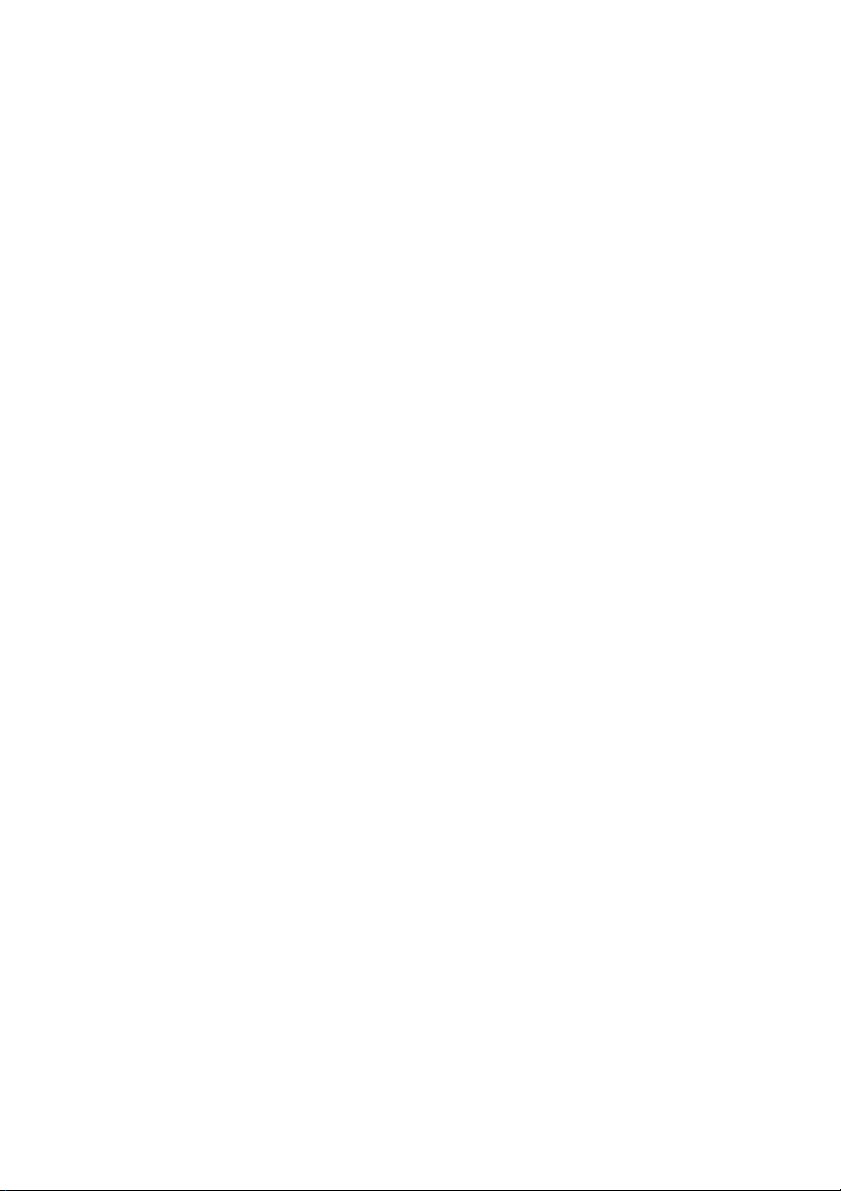
Dell™ XPS™ 8500
Manual do proprietário
Modelo regulamentar: D03M
Tipo regulamentar: D03M005
www.dell.com | support.dell.com/manuals

Notas, Avisos e Advertências
NOTA: uma NOTA fornece informações importantes que ajudam você a usar
melhor o seu produto.
AVISO: um AVISO indica possíveis danos ao hardware ou a perda de dados
e ensina como evitar o problema.
ADVERTÊNCIA: uma ADVERTÊNCIA indica um potencial de danos à propriedade,
risco de lesões corporais ou mesmo de risco de vida.
____________________
© 2012 Dell Inc. Todos os direitos reservados.
Marcas comerciais usadas neste texto: Dell™, o logotipo da DELL e XPS™ são marcas comerciais da
Dell Inc. Microsoft
ou marcas comerciais registradas da Microsoft Corporation nos EUA e/ou em outros países. Bluetooth
é marca comercial registrada de propriedade da Bluetooth SIG, Inc. e é usada pela Dell mediante licença.
2012 - 10 Rev. A01
®
, Windows® e o logotipo do botão Iniciar do Windows são marcas comerciais
®
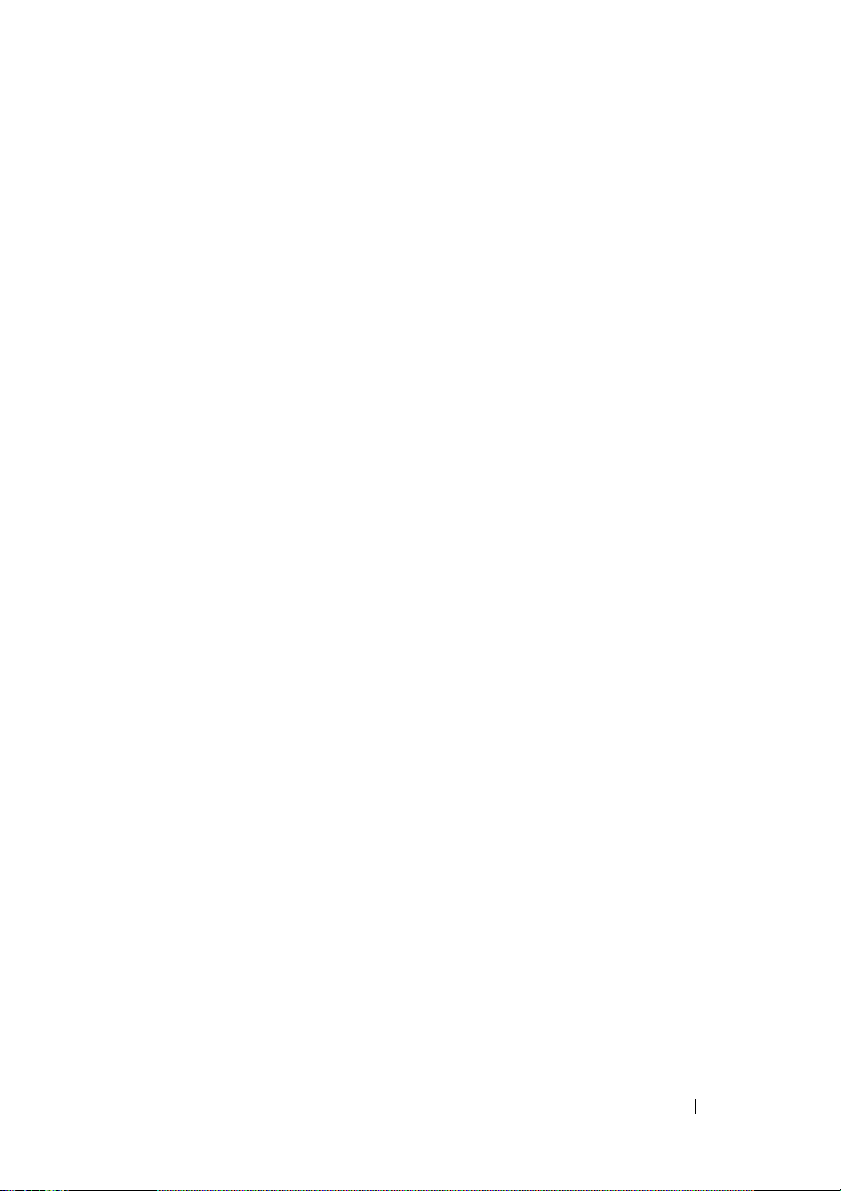
Sumário
1 Antes de começar . . . . . . . . . . . . . . . . . . 11
Desligue seu computador e os
dispositivos conectados
. . . . . . . . . . . . . . . . . 11
Instruções de segurança
Ferramentas recomendadas
. . . . . . . . . . . . . . . . 11
. . . . . . . . . . . . . . . 12
2 Depois de trabalhar na parte
interna do computador
3 Visão geral técnica
Vista frontal do computador . . . . . . . . . . . . . . . 16
Vista traseira do computador
Visão interna do computador
Componentes da placa de sistema
. . . . . . . . . . . . . . 13
. . . . . . . . . . . . . . . . . 15
. . . . . . . . . . . . . . 17
. . . . . . . . . . . . . . 18
. . . . . . . . . . . 19
4 Tampa do computador . . . . . . . . . . . . . . . 21
Como remover a tampa do computador . . . . . . . . . 21
Como recolocar a tampa do computador
. . . . . . . . 23
Sumário 3
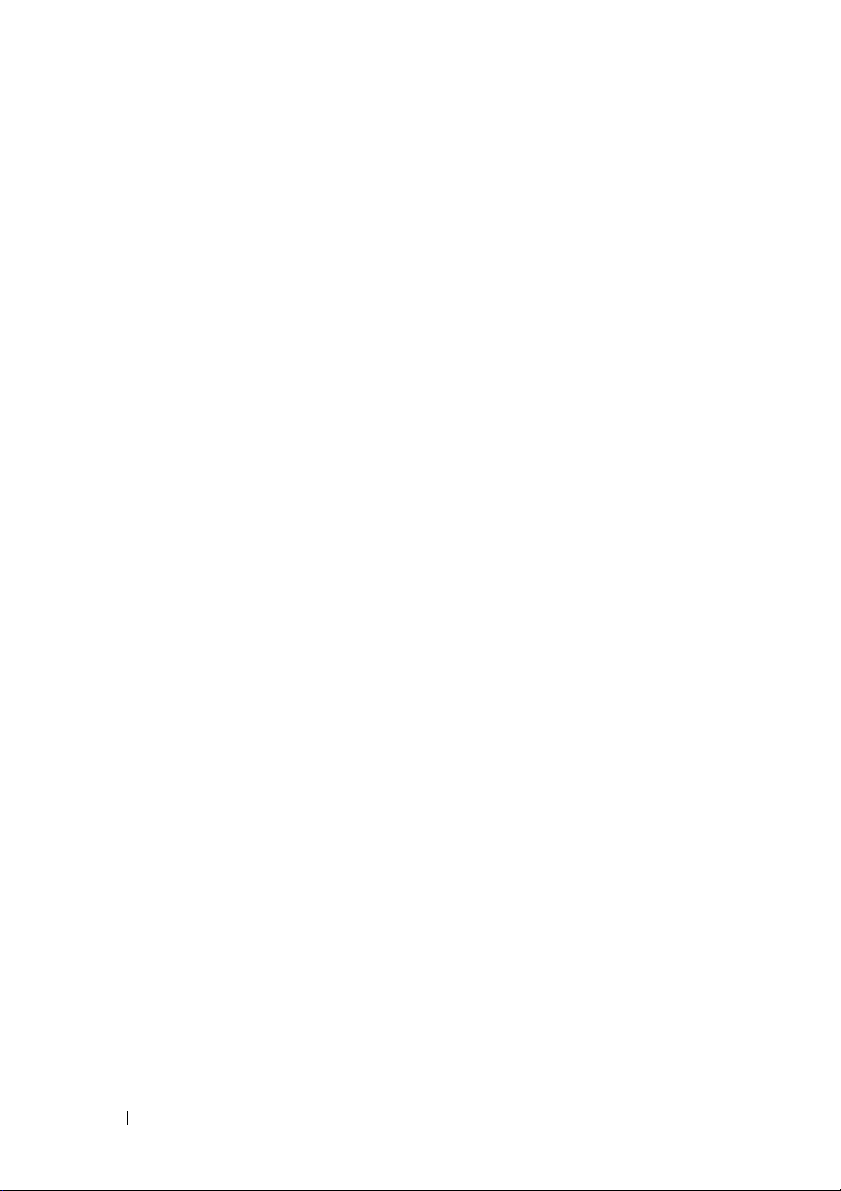
5 Módulo(s) de memória . . . . . . . . . . . . . . 25
Pré-requisitos . . . . . . . . . . . . . . . . . . . . . . 25
Como remover módulo(s) de memória
Como recolocar módulo(s) de memória
Pós-requisitos
. . . . . . . . . . . . . . . . . . . . . . 28
. . . . . . . . . . 25
. . . . . . . . . 26
6 Tampa frontal . . . . . . . . . . . . . . . . . . . . . 29
Pré-requisitos . . . . . . . . . . . . . . . . . . . . . . 29
Como remover a tampa frontal
Como recolocar a tampa frontal
Pós-requisitos
. . . . . . . . . . . . . . . . . . . . . . 32
. . . . . . . . . . . . . . 29
. . . . . . . . . . . . . 31
7 Suporte da placa gráfica (opcional) . . . 33
Pré-requisitos . . . . . . . . . . . . . . . . . . . . . . 33
Como remover o suporte da placa gráfica
Como recolocar o suporte da placa gráfica
Pós-requisitos
. . . . . . . . . . . . . . . . . . . . . . 34
. . . . . . . 33
. . . . . . . 34
8 Placa gráfica . . . . . . . . . . . . . . . . . . . . . 35
4 Sumário
Pré-requisitos . . . . . . . . . . . . . . . . . . . . . . 35
Como remover a placa gráfica
Como recolocar a placa gráfica
Pós-requisitos
. . . . . . . . . . . . . . . . . . . . . . 39
. . . . . . . . . . . . . . 35
. . . . . . . . . . . . . 37
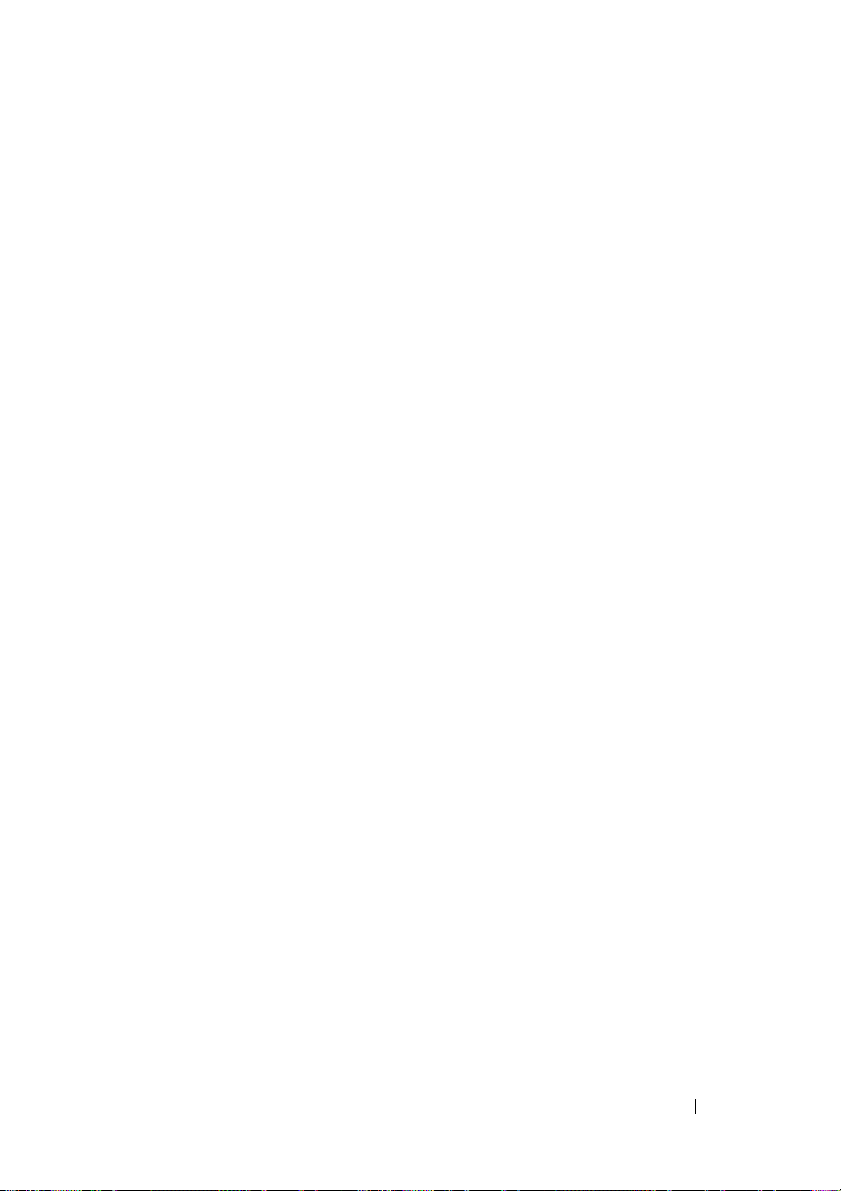
9 Placa(s) PCI-Express x1 . . . . . . . . . . . . . 41
Pré-requisitos . . . . . . . . . . . . . . . . . . . . . . 41
Como remover a(s) placa(s) PCI-Express x1
Como recolocar a(s) placa(s) PCI-Express x1
Pós-requisitos
. . . . . . . . . . . . . . . . . . . . . . 46
. . . . . . 42
. . . . . . 44
10 Miniplaca de rede sem fio. . . . . . . . . . . . 47
Pré-requisitos . . . . . . . . . . . . . . . . . . . . . . 47
Como remover a miniplaca
Como recolocar a miniplaca
Pós-requisitos
. . . . . . . . . . . . . . . . . . . . . . 49
. . . . . . . . . . . . . . . 48
. . . . . . . . . . . . . . 49
11 Antenas da miniplaca . . . . . . . . . . . . . . . 51
Pré-requisitos . . . . . . . . . . . . . . . . . . . . . . 51
Como remover as antenas da miniplaca
Como recolocar as antenas da miniplaca
Pós-requisitos
. . . . . . . . . . . . . . . . . . . . . . 53
. . . . . . . . 51
. . . . . . . 53
12 Unidade mSATA . . . . . . . . . . . . . . . . . . . . 55
Pré-requisitos . . . . . . . . . . . . . . . . . . . . . . 55
Como remover a unidade mSATA
Com o recolocar a unidade mSATA
Pós-requisitos
. . . . . . . . . . . . . . . . . . . . . . 57
. . . . . . . . . . . . 55
. . . . . . . . . . . 56
Sumário 5
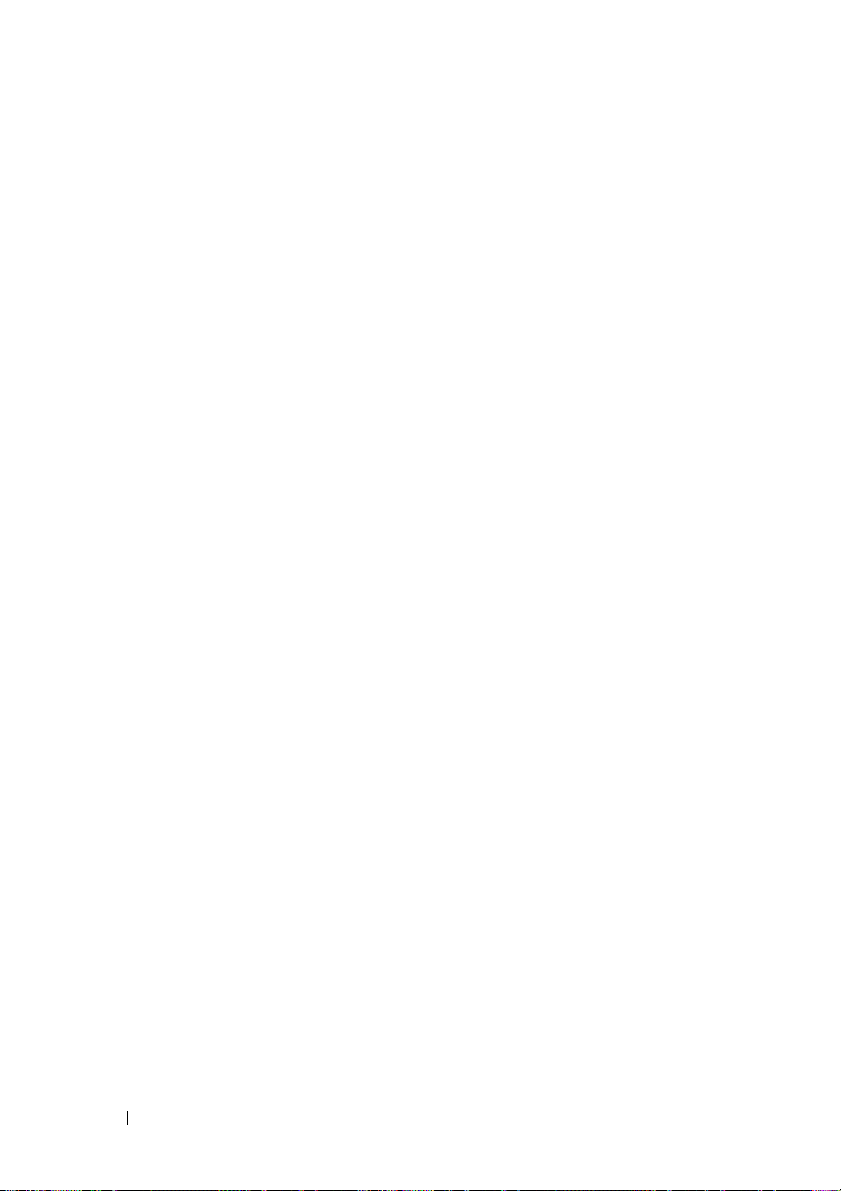
13 Disco(s) rígido(s) . . . . . . . . . . . . . . . . . . 59
Pré-requisitos . . . . . . . . . . . . . . . . . . . . . . 59
Como remover o disco rígido principal
Como recolocar o disco rígido principal
Pós-requisitos
Pré-requisitos
. . . . . . . . . . . . . . . . . . . . . . 60
. . . . . . . . . . . . . . . . . . . . . . 61
Como remover o gabinete do disco rígido
Como recolocar o gabinete do disco rígido
Pós-requisitos
Pré-requisitos
. . . . . . . . . . . . . . . . . . . . . . 63
. . . . . . . . . . . . . . . . . . . . . . 63
Como remover o disco rígido secundário
Como recolocar o disco rígido secundário
Pós-requisitos
. . . . . . . . . . . . . . . . . . . . . . 64
. . . . . . . . . 59
. . . . . . . . 60
. . . . . . . . 61
. . . . . . . 62
. . . . . . . . 63
. . . . . . . 64
14 Unidade(s) óptica(s) . . . . . . . . . . . . . . . 65
Pré-requisitos . . . . . . . . . . . . . . . . . . . . . . 65
6 Sumário
Como remover a unidade óptica
Como recolocar a unidade óptica
Pós-requisitos
Unidade óptica secundária
Pré-requisitos
. . . . . . . . . . . . . . . . . . . . . . 67
. . . . . . . . . . . . . . . 67
. . . . . . . . . . . . . . . . . . . . . . 67
. . . . . . . . . . . . . 65
. . . . . . . . . . . . 67
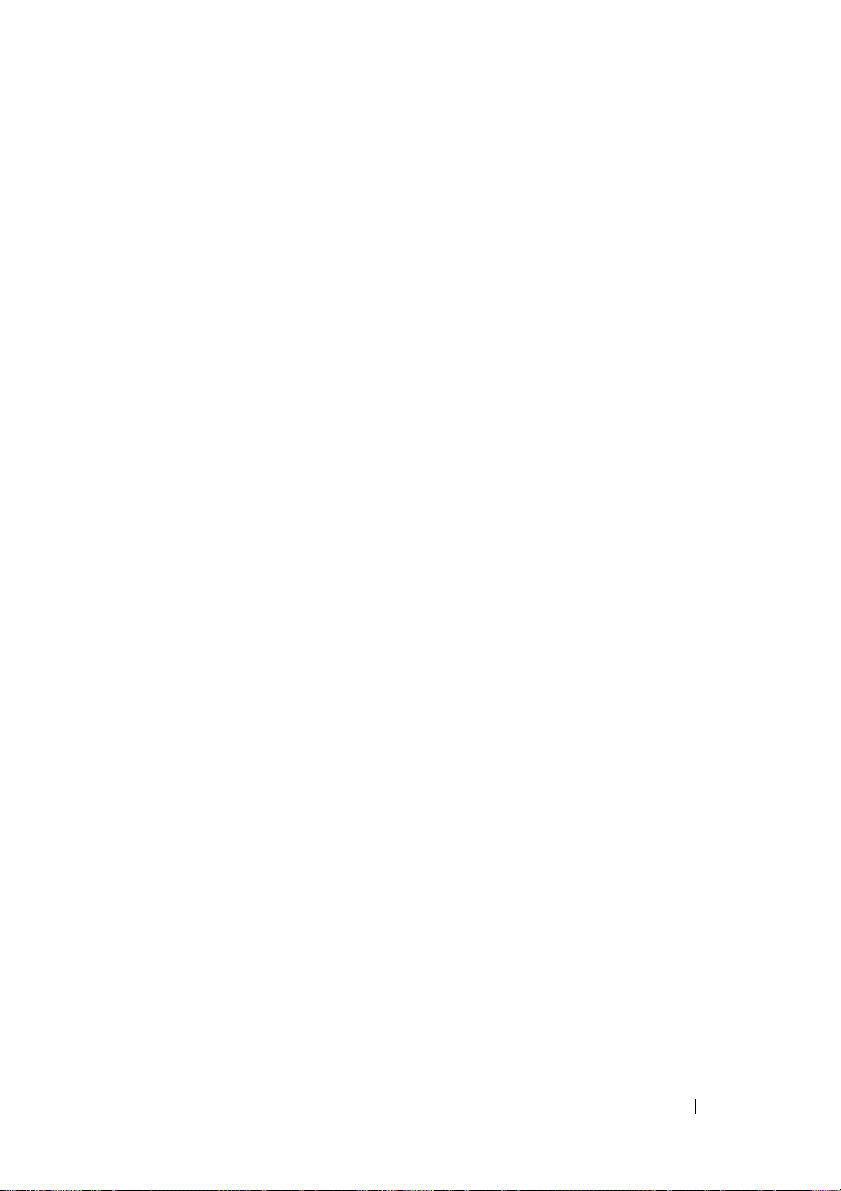
Como instalar uma unidade óptica secundária. . . . . 68
Pós-requisitos
. . . . . . . . . . . . . . . . . . . . . . 69
15 Leitor de cartão de mídia . . . . . . . . . . . . 71
Pré-requisitos . . . . . . . . . . . . . . . . . . . . . . 71
Como remover o leitor de cartão de mídia
Como recolocar o leitor de cartão de mídia
Pós-requisitos
. . . . . . . . . . . . . . . . . . . . . . 73
. . . . . . . 72
. . . . . . 73
16 Tampa superior . . . . . . . . . . . . . . . . . . . . 75
Pré-requisitos . . . . . . . . . . . . . . . . . . . . . . 75
Como remover a tampa superior
Como recolocar a tampa superior
Pós-requisitos
. . . . . . . . . . . . . . . . . . . . . . 77
. . . . . . . . . . . . 75
. . . . . . . . . . . . 76
17 Painel superior de E/S. . . . . . . . . . . . . . . 79
Pré-requisitos . . . . . . . . . . . . . . . . . . . . . . 79
Como remover o painel superior de E/S
Como recolocar o painel superior de E/S
Pós-requisitos
. . . . . . . . . . . . . . . . . . . . . . 81
. . . . . . . . . 79
. . . . . . . . 81
Sumário 7
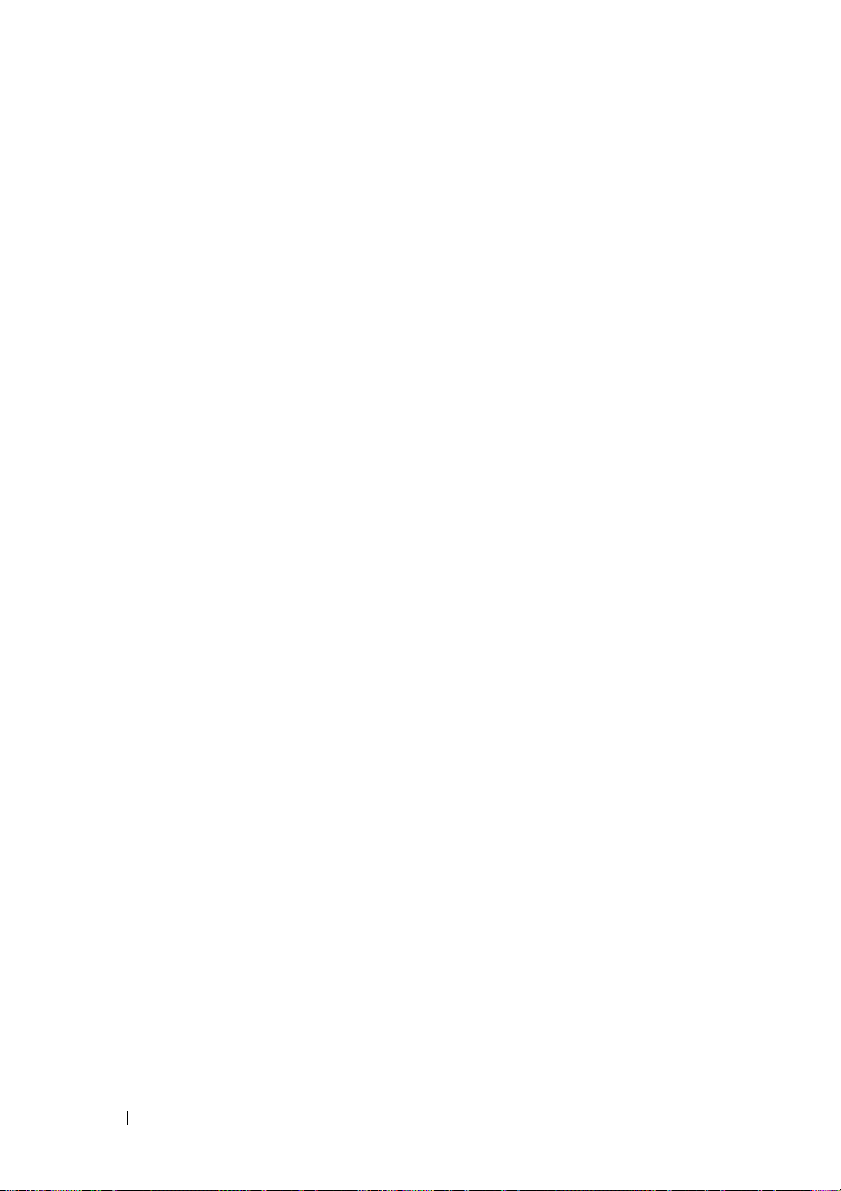
18 Painel USB frontal . . . . . . . . . . . . . . . . . 83
Pré-requisitos . . . . . . . . . . . . . . . . . . . . . . 83
Como remover o painel USB frontal
Como recolocar o painel USB frontal
Pós-requisitos
. . . . . . . . . . . . . . . . . . . . . . 85
. . . . . . . . . . . 83
. . . . . . . . . . 84
19 Módulo do botão liga/desliga . . . . . . . . 87
Pré-requisitos . . . . . . . . . . . . . . . . . . . . . . 87
Como remover o módulo do botão liga/desliga
Como recolocar o módulo do botão liga/desliga
Pós-requisitos
. . . . . . . . . . . . . . . . . . . . . . 89
. . . . . 88
. . . . 89
20 Ventilador do chassi . . . . . . . . . . . . . . . 91
Pré-requisitos . . . . . . . . . . . . . . . . . . . . . . 91
Como remover o ventilador do chassi
Como recolocar o ventilador do chassi
. . . . . . . . . . 92
. . . . . . . . . 93
21 Conjunto de ventilador e
dissipador de calor do processador
8 Sumário
Pós-requisitos
. . . . . . . . . . . . . . . . . . . . . . 93
. . . . 95
Pré-requisitos . . . . . . . . . . . . . . . . . . . . . . 95
Como remover o conjunto de ventilador
e dissipador de calor do processador
. . . . . . . . . . 95
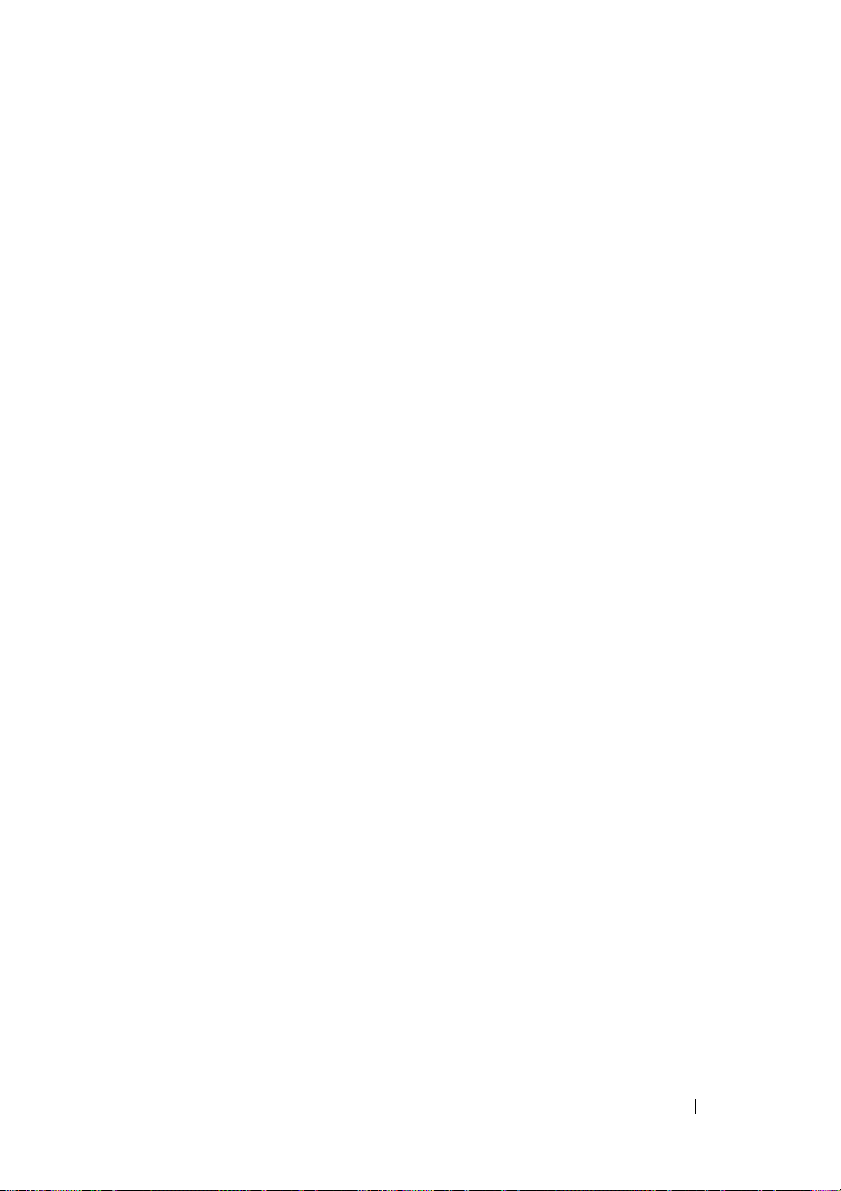
Como recolocar o conjunto de ventilador
e dissipador de calor do processador
. . . . . . . . . . 97
Pós-requisitos
. . . . . . . . . . . . . . . . . . . . . . 97
22 Processador . . . . . . . . . . . . . . . . . . . . . . 99
Pré-requisitos . . . . . . . . . . . . . . . . . . . . . . 99
Como remover o processador
Como recolocar o processador
Pós-requisitos
. . . . . . . . . . . . . . . . . . . . . . 104
. . . . . . . . . . . . . . 100
. . . . . . . . . . . . . 101
23 Bateria de célula tipo moeda . . . . . . . . 105
Pré-requisitos . . . . . . . . . . . . . . . . . . . . . . 105
Como remover a bateria de célula tipo moeda
Como recolocar a bateria de célula tipo moeda
Pós-requisitos
. . . . . . . . . . . . . . . . . . . . . . 107
. . . . . 105
. . . . 106
24 Fonte de alimentação . . . . . . . . . . . . . . 109
Pré-requisitos . . . . . . . . . . . . . . . . . . . . . . 109
Como remover a fonte de alimentação
Como recolocar a fonte de alimentação . . . . . . . . 110
Pós-requisitos
. . . . . . . . . . . . . . . . . . . . . . 111
. . . . . . . . . 109
Sumário 9
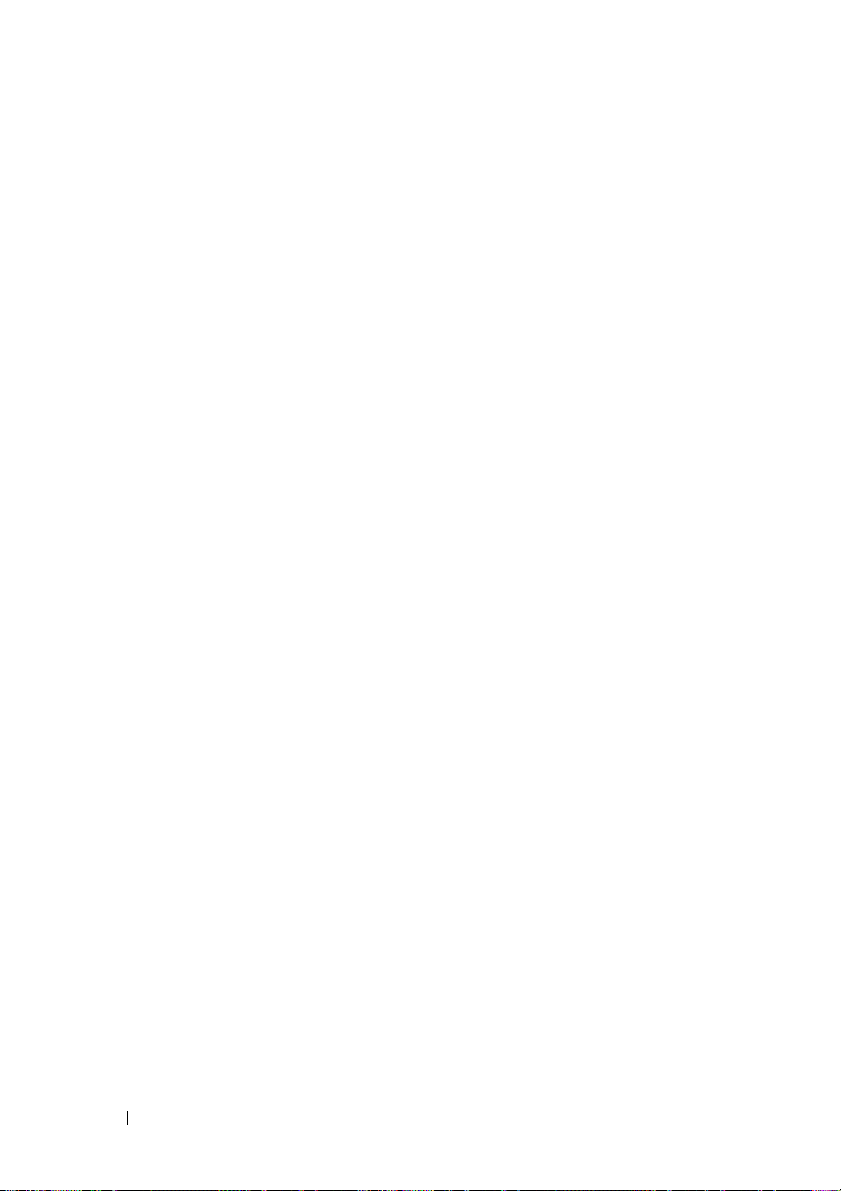
25 Placa de sistema . . . . . . . . . . . . . . . . . . 113
Pré-requisitos . . . . . . . . . . . . . . . . . . . . . 113
Como remover a placa de sistema
Como recolocar a placa de sistema
Pós-requisitos
. . . . . . . . . . . . . . . . . . . . . 115
Como inserir a etiqueta de serviço no BIOS
. . . . . . . . . . . 113
. . . . . . . . . . 115
. . . . . 116
26 Configuração do sistema . . . . . . . . . . . . 117
Visão geral . . . . . . . . . . . . . . . . . . . . . . . 117
Como entrar na configuração do sistema
Telas de configuração do sistema
Opções de configuração do sistema
Sequência de inicialização
. . . . . . . . . . . . 125
Como limpar senhas esquecidas
. . . . . . . . . . . . . . . . . . . . . . . 128
Senha:
Como limpar as senhas do CMOS
. . . . . . . . . . . . . . . . . . . . . . . 130
CMOS:
. . . . . . . 117
. . . . . . . . 118
. . . . . . . 118
. . . . . . . . . . . 127
. . . . . . . . . . . 129
27 Como atualizar o BIOS. . . . . . . . . . . . . . 131
28 Especificações
10 Sumário
. . . . . . . . . . . . . . . . . . . 133
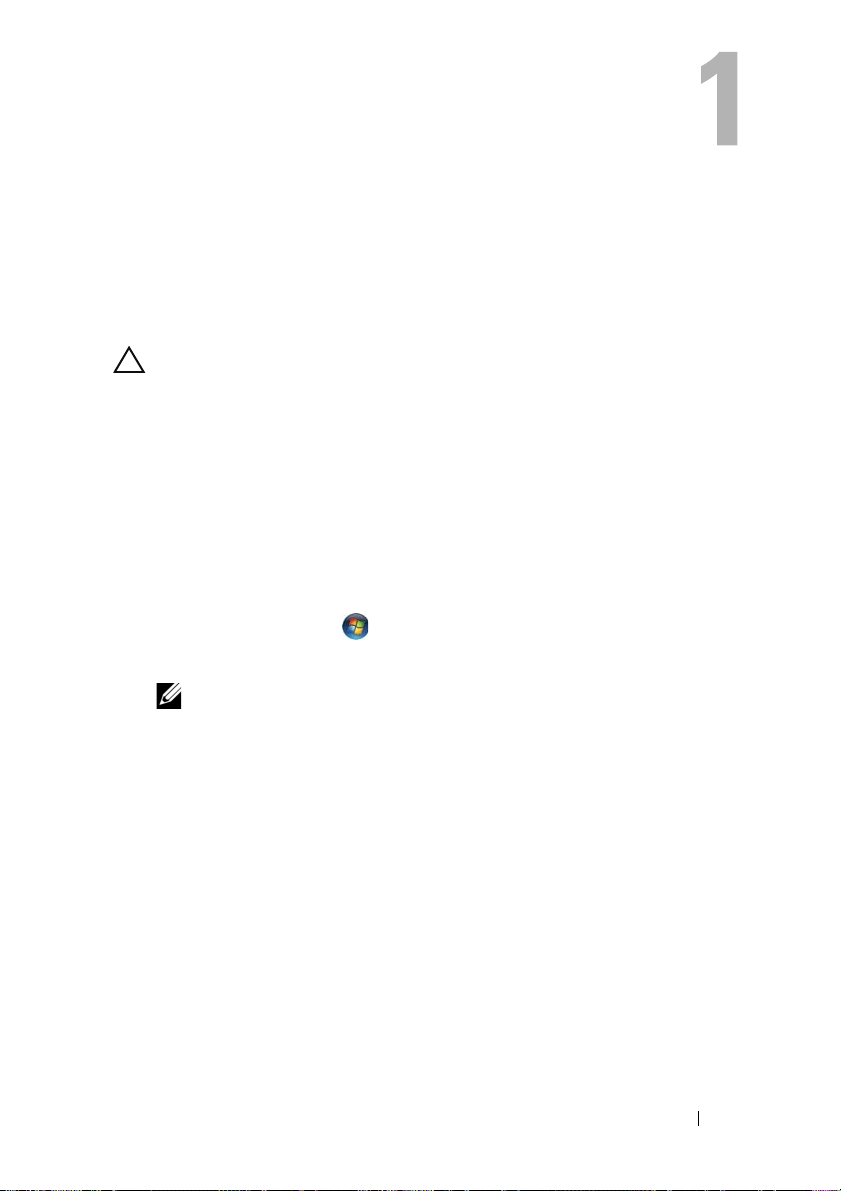
Antes de começar
Desligue seu computador e os dispositivos conectados
AVISO: para evitar a perda de dados, salve e feche todos os arquivos e saia
dos programas abertos antes de desligar o computador.
1
Salve e feche todos os arquivos e saia de todos os programas abertos.
2
Siga as instruções para desligar o seu computador com base no sistema
operacional que estiver instalado.
•
Windows 8:
Mova o ponteiro do mouse até o canto superior ou inferior direito
da tela para abrir a barra lateral de ícones (Charms) e clique em
Configurações→
•
Windows 7:
Clique em
O Microsoft Windows desliga e, em seguida, o computador é desligado.
NOTA: se estiver usando um sistema operacional diferente, consulte
a documentação de seu sistema operacional para instruções de desligamento.
3
Desconecte o computador e todos os dispositivos conectados das
tomadas elétricas.
4
Desconecte todos os cabos telefônicos, de rede e dispositivos conectados
ao seu computador.
5
Mantenha o botão liga/desliga pressionado por 5 segundos, com
o computador desconectado, para aterrar a placa de sistema.
Energia→
Iniciar
e, em seguida, clique em
Desligar
.
Desligar
.
Instruções de segurança
Use as diretrizes de segurança a seguir para proteger o computador contra
possíveis danos e para garantir sua segurança pessoal.
Antes de começar 11
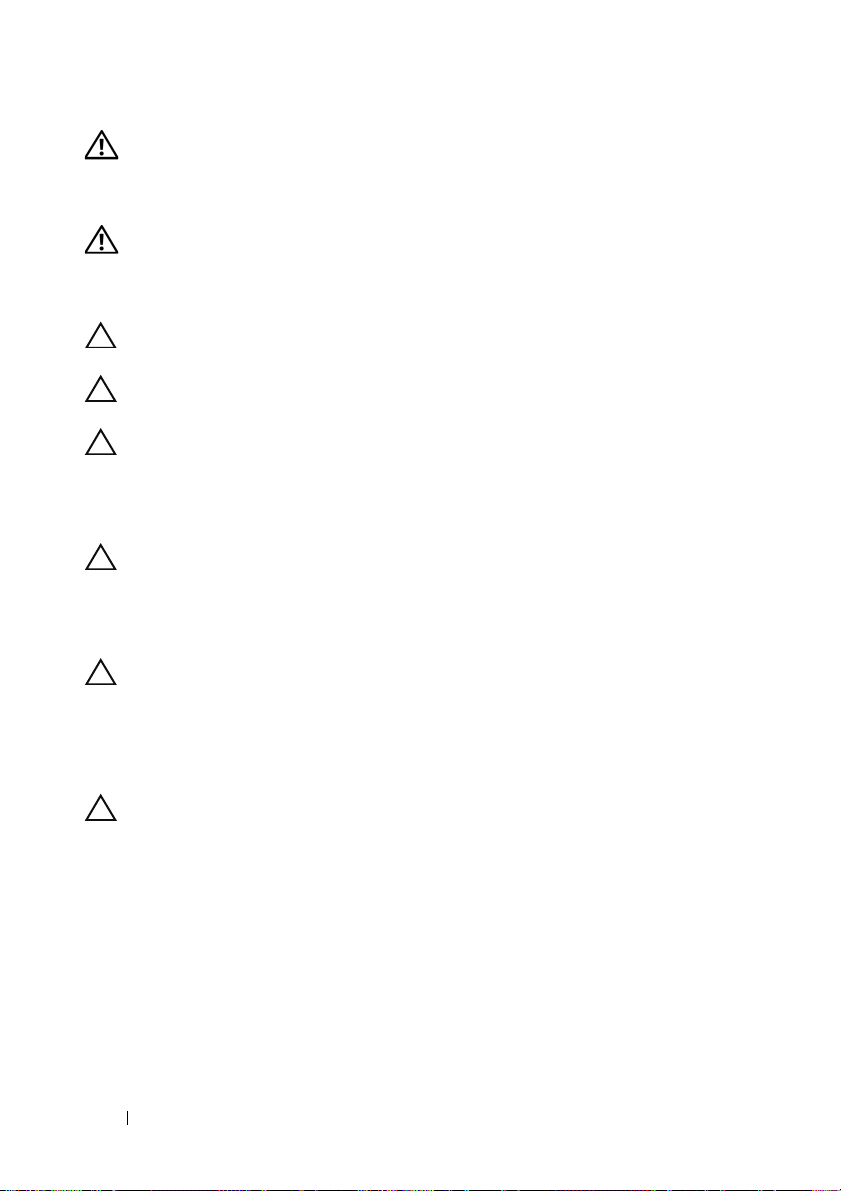
ADVERTÊNCIA: antes de trabalhar na parte interna do computador, siga as
instruções de segurança fornecidas com o computador. Para obter informações
adicionais sobre as melhores práticas de segurança, consulte a página inicial
de conformidade normativa em dell.com/regulatory_compliance.
ADVERTÊNCIA: desconecte todas as fontes de alimentação antes de abrir a tampa
ou os painéis do computador. Após terminar de trabalhar na parte interna do computador,
recoloque todas as tampas, painéis, e parafusos antes de conectar o computador
à fonte de alimentação.
AVISO: para evitar danos ao computador, certifique-se de que a superfície de
trabalho é plana e limpa.
AVISO: para evitar danos aos componentes e placas, segure-os pelas bordas
e evite tocar nos pinos e contatos.
AVISO: somente técnicos de serviço certificados estão autorizados a remover
a tampa do computador e acessar quaisquer componentes internos. Consulte as
instruções de segurança para obter informações completas sobre precauções de
segurança, trabalho na parte interna do computador e proteção contra descarga
eletrostática.
AVISO: antes de tocar em qualquer componente na parte interna do computador,
elimine a eletricidade estática de seu corpo tocando em uma superfície metálica
sem pintura, como o metal da parte traseira do computador. No decorrer do
trabalho, toque periodicamente em uma superfície metálica sem pintura para
dissipar a eletricidade estática, que pode danificar os componentes internos.
AVISO: ao desconectar um cabo, puxe-o pelo conector ou pela respectiva aba
de puxar e nunca pelo próprio cabo. Alguns cabos têm conectores com presilhas
ou parafusos de orelha que precisará soltar antes de desconectar o cabo. Ao
desconectar os cabos, mantenha-os alinhados para evitar qualquer torção dos
conectores dos pinos. Ao ligar os cabos, certifique-se de que os conectores
e as portas estão orientados e alinhados corretamente.
AVISO: para desconectar o cabo de rede, primeiro desconecte-o do computador
e, em seguida, desconecte-o do dispositivo de rede.
Ferramentas recomendadas
Os procedimentos descritos neste documento podem exigir as seguintes
ferramentas:
• Chave Philips pequena
• Chave sextavada
• Programa executável de atualização do Flash BIOS, disponível
support.dell.com
em
12 Antes de começar
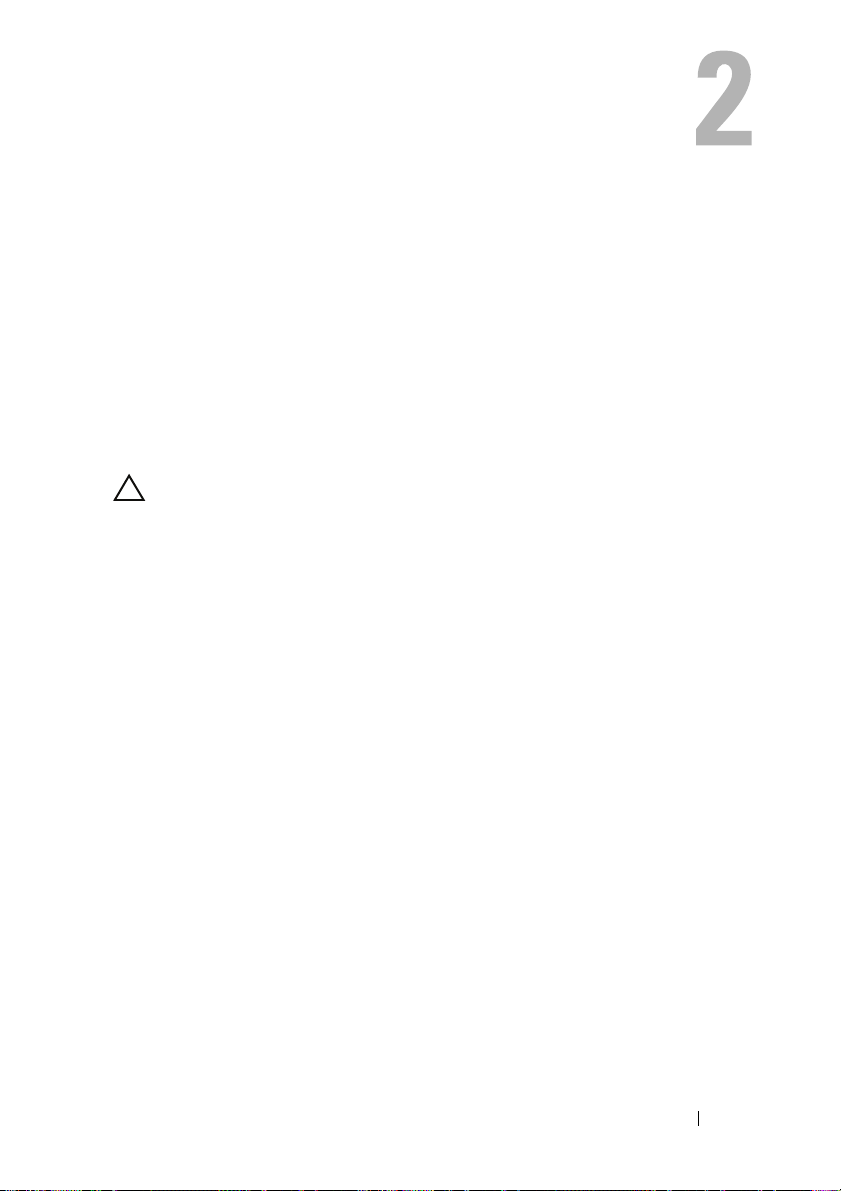
Depois de trabalhar na parte interna do computador
Depois de concluir os procedimentos de substituição, verifique o seguinte:
• Recoloque todos os parafusos e certifique-se de que nenhum parafuso foi
esquecido dentro do computador
• Conecte todos os dispositivos externos, cabos, placas e qualquer outra peça
removida antes de trabalhar no computador
• Conecte o computador e todos os dispositivos conectados às tomadas elétricas
AVISO: antes de ligar o computador, recoloque todos os parafusos e certifique-se
de que nenhum foi esquecido dentro do computador. Deixar de fazer isso poderá
danificar o computador.
• Ligue o computador
Depois de trabalhar na parte interna do computador 13
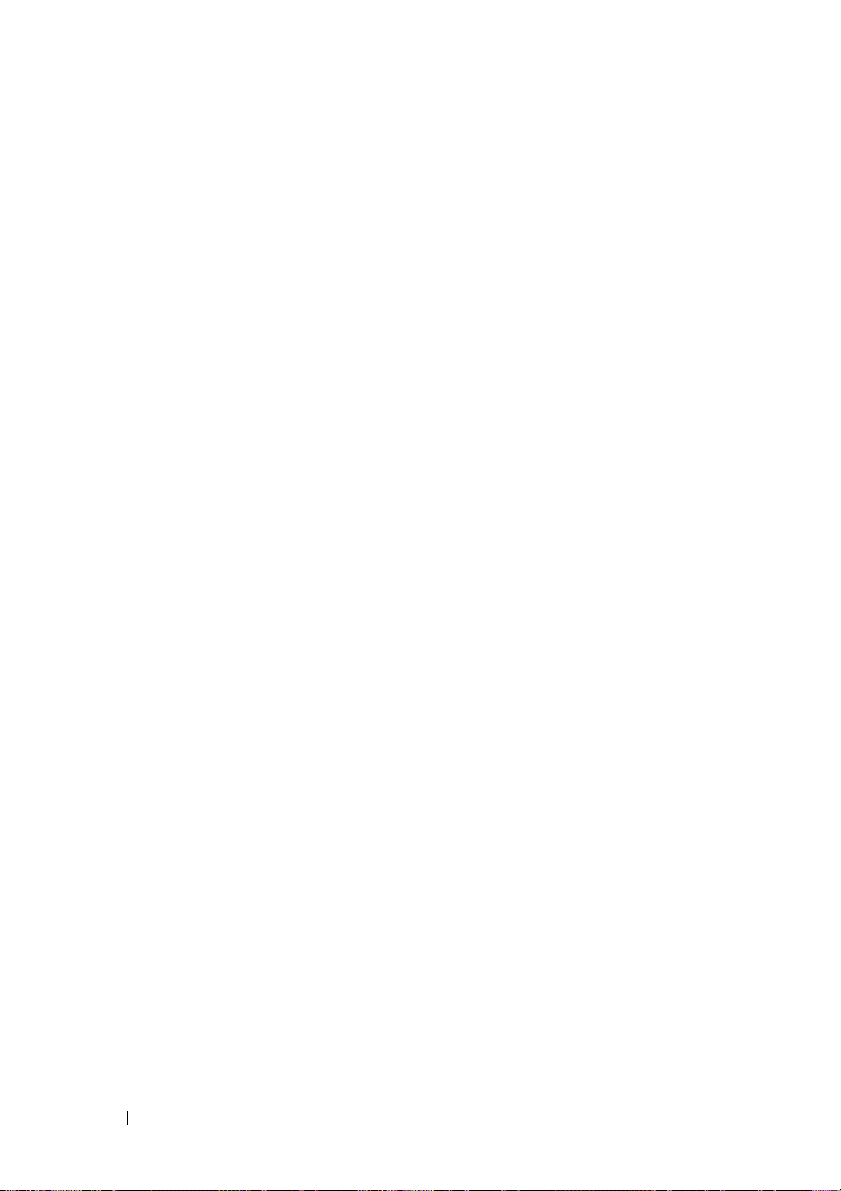
14 Depois de trabalhar na parte interna do computador
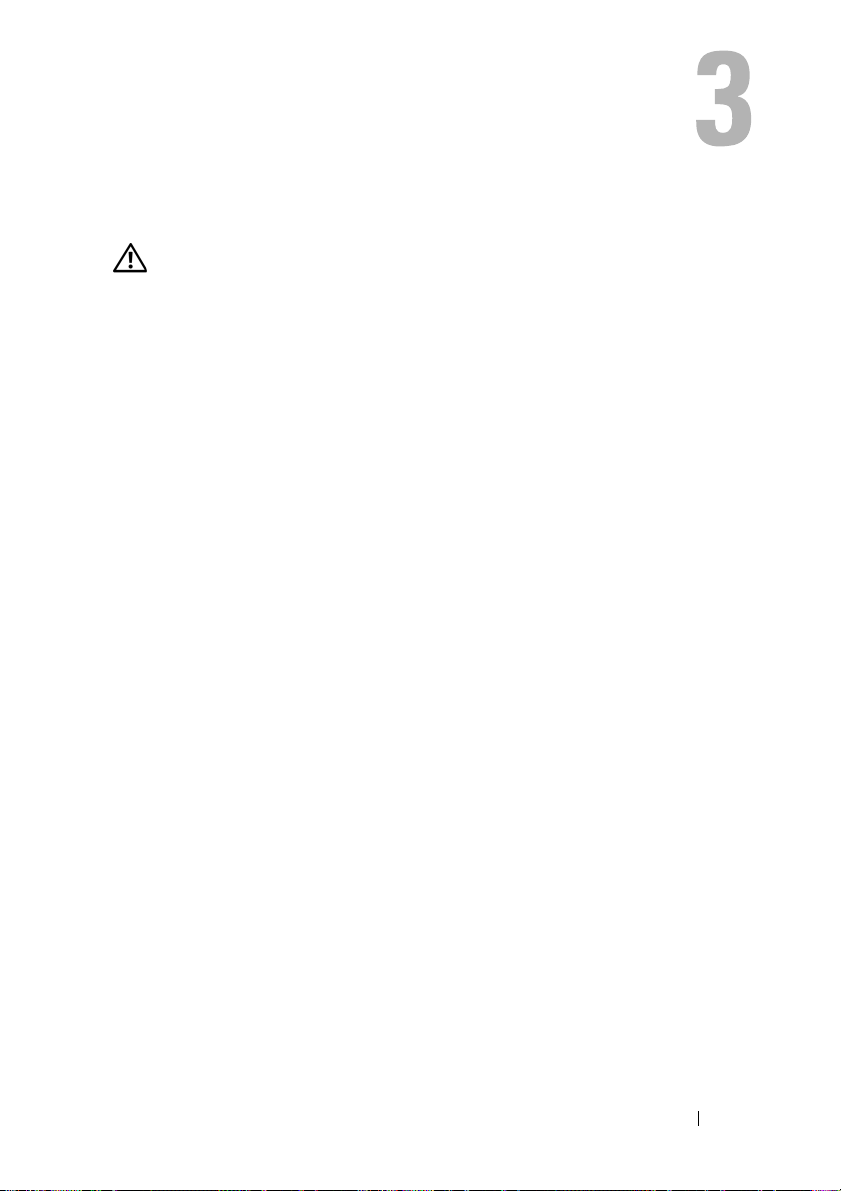
Visão geral técnica
ADVERTÊNCIA: antes de trabalhar na parte interna do computador, leia as
instruções de segurança fornecidas com seu computador e siga as instruções
em "Antes de começar" na página 11. Para obter informações adicionais sobre
as melhores práticas de segurança, consulte a página inicial de conformidade
normativa em dell.com/regulatory_compliance.
Visão geral técnica 15
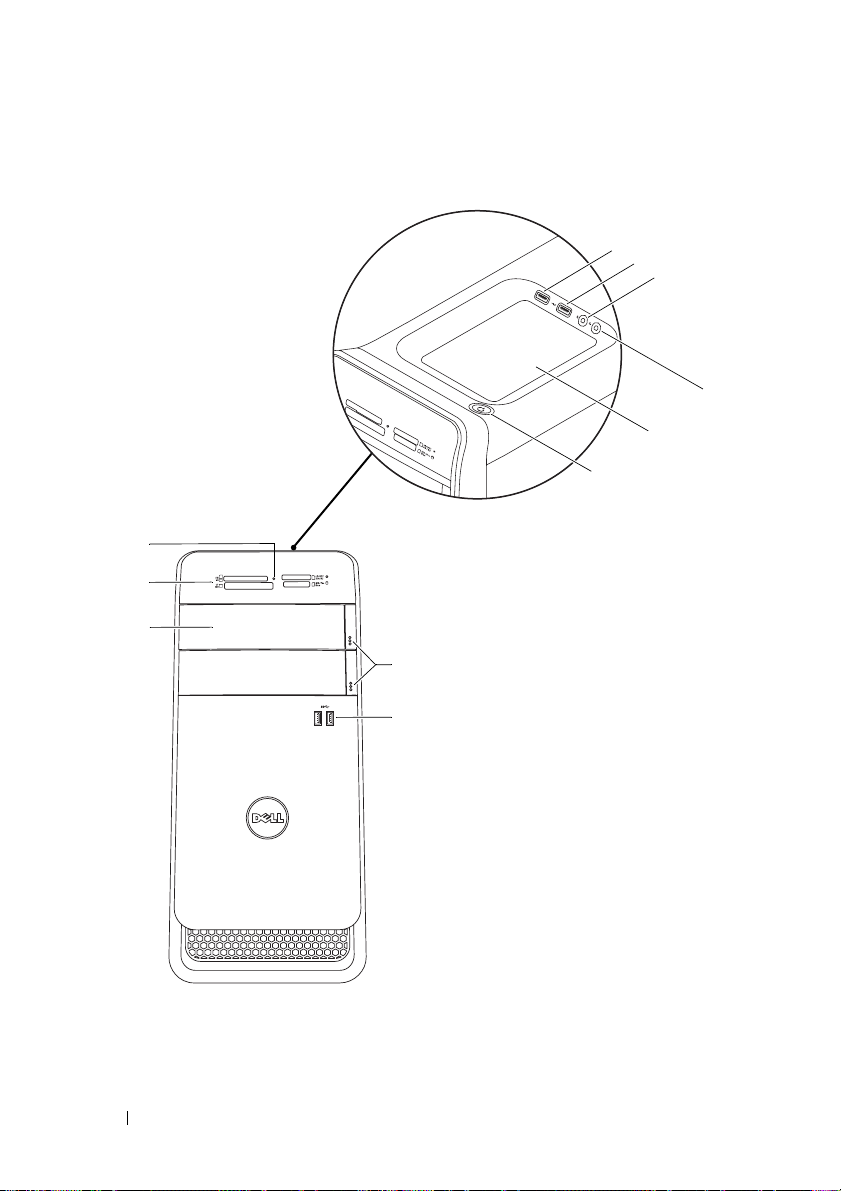
Vista frontal do computador
1
2
3
5
4
11
10
9
8
7
6
16 Visão geral técnica

1 luz do leitor de cartão de mídia 2 leitor de cartão de mídia
3 tampas de unidade óptica (2) 4 portas USB 3.0 (2)
5 botões de ejeção de unidade óptica (2) 6 botão liga/desliga
7 bandeja de acessórios 8 porta para fone de ouvido
9 porta para microfone 10 porta USB 2.0
11 porta USB 2.0 com PowerShare
Vista traseira do computador
1
2
3
4
5
6
7
8
11
10
9
1 porta de alimentação 2 porta de rede
3 portas USB 2.0 (4) 4 portas USB 3.0 (2)
5 porta VGA 6 porta HDMI
7 porta óptica S/P DIF 8 portas de áudio
9 slots para placa de expansão 10 encaixe do cabo de segurança
11 anéis de cadeado
Visão geral técnica 17
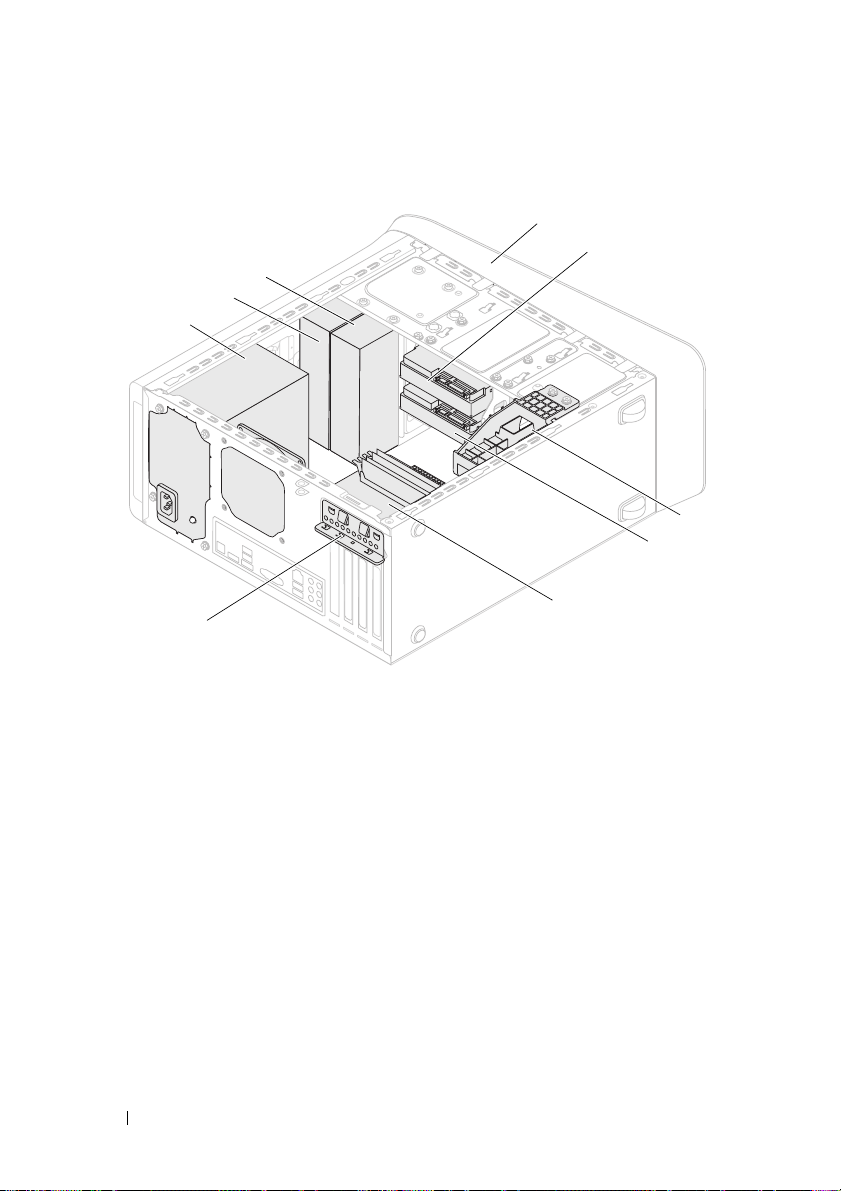
Visão interna do computador
1
2
9
8
7
5
6
1 tampa frontal 2 disco rígido principal
3 suporte da placa gráfica (opcional) 4 disco rígido secundário
5 placa de sistema 6 presilha de retenção da placa
7 fonte de alimentação 8 unidade óptica primária
9 unidade óptica secundária
3
4
18 Visão geral técnica
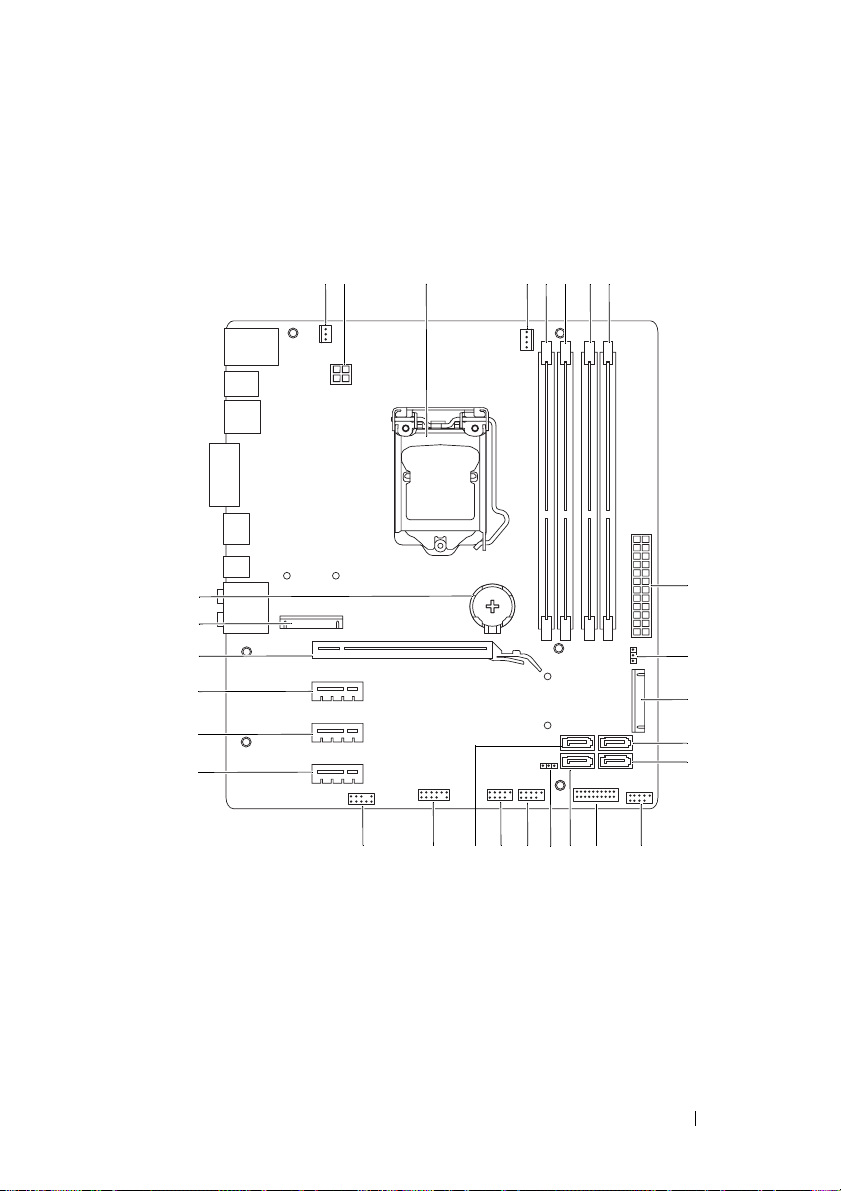
Componentes da placa de sistema
1 23 45678
28
27
26
25
24
23
141516171819202122
Visão geral técnica 19
9
10
11
12
13
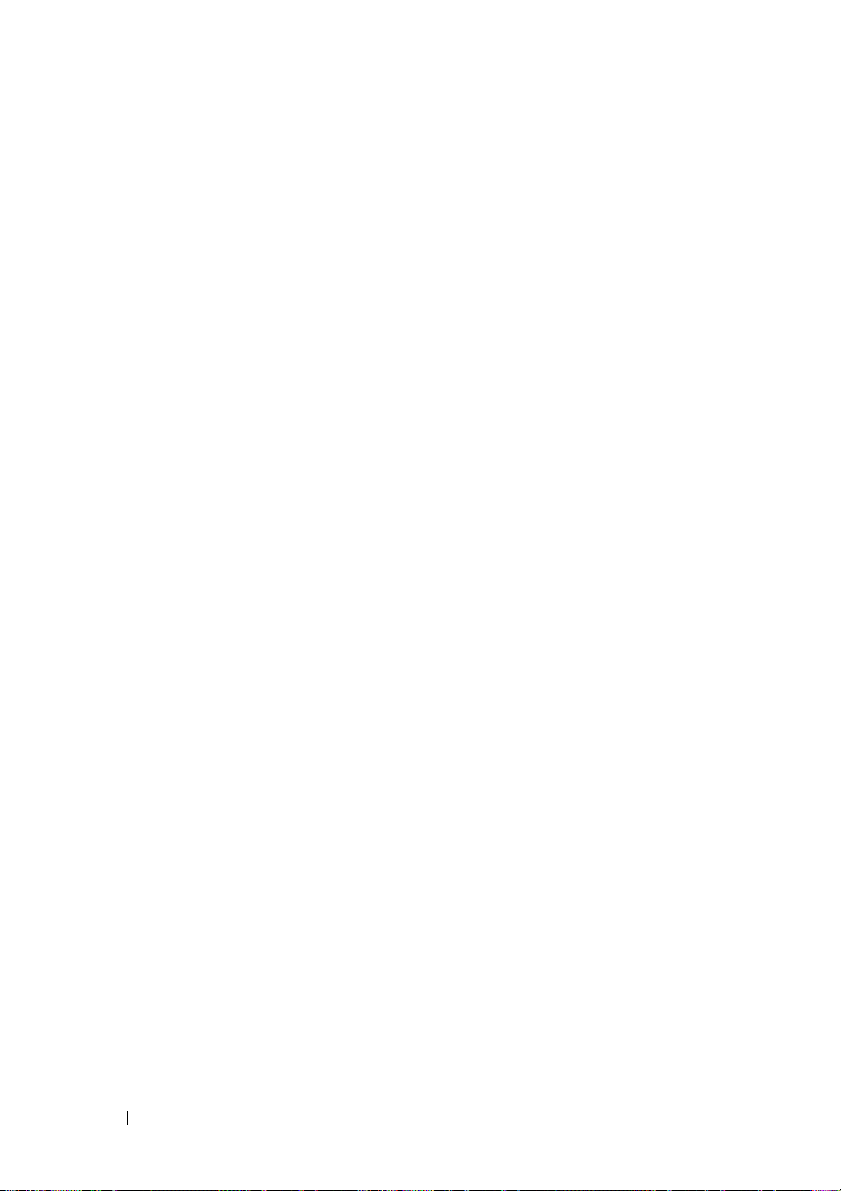
1 conector do ventilador do chassi
(SYS_FAN 1)
3 soquete do processador 4 conector do ventilador do
5 conector do módulo de memória
(DIMM3)
7 conector do módulo de memória
(DIMM4)
9 conector de alimentação principal
(PWR1)
11 slot mSATA (MSATA1) 12 conector de unidade SATA 2.0
13 conector de unidade SATA 2.0
(3 Gb/s) (SATA 3)
15 conector USB do painel frontal
(F_USB2)
17 jumper de redefinição do CMOS
(RTCRST)
19 conector USB do painel frontal
(F_USB1)
21 conector USB do painel frontal
(F_USB4)
23 slot de placa PCI Express x1
(PCI-EX1_3)
25 slot de placa PCI Express x1
(PCI-EX1_1)
27 slot de miniplaca
(PCIE_MINICARD)
2 conector de alimentação (PWR2)
processador (CPU_FAN)
6 conector do módulo de memória
(DIMM1)
8 conector do módulo de memória
(DIMM2)
10 jumper de redefinição de senha
(PSWD)
(3 Gb/s) (SATA 2)
14 conector USB do painel frontal
(F_USB3)
16 conector de unidade SATA 2.0
(3 Gb/s) (SATA 1)
18 conector do botão liga/desliga
(F_PANEL)
20 conector de unidade SATA 3.0
(6 Gb/s) (SATA 0)
22 conector de áudio do painel frontal
(F_AUDIO1)
24 slot de placa PCI Express x1
(PCI-EX1_2)
26 slot de placa PCI-Express x16
(PCI-EX16_1)
28 soquete da bateria (BATTERY)
20 Visão geral técnica
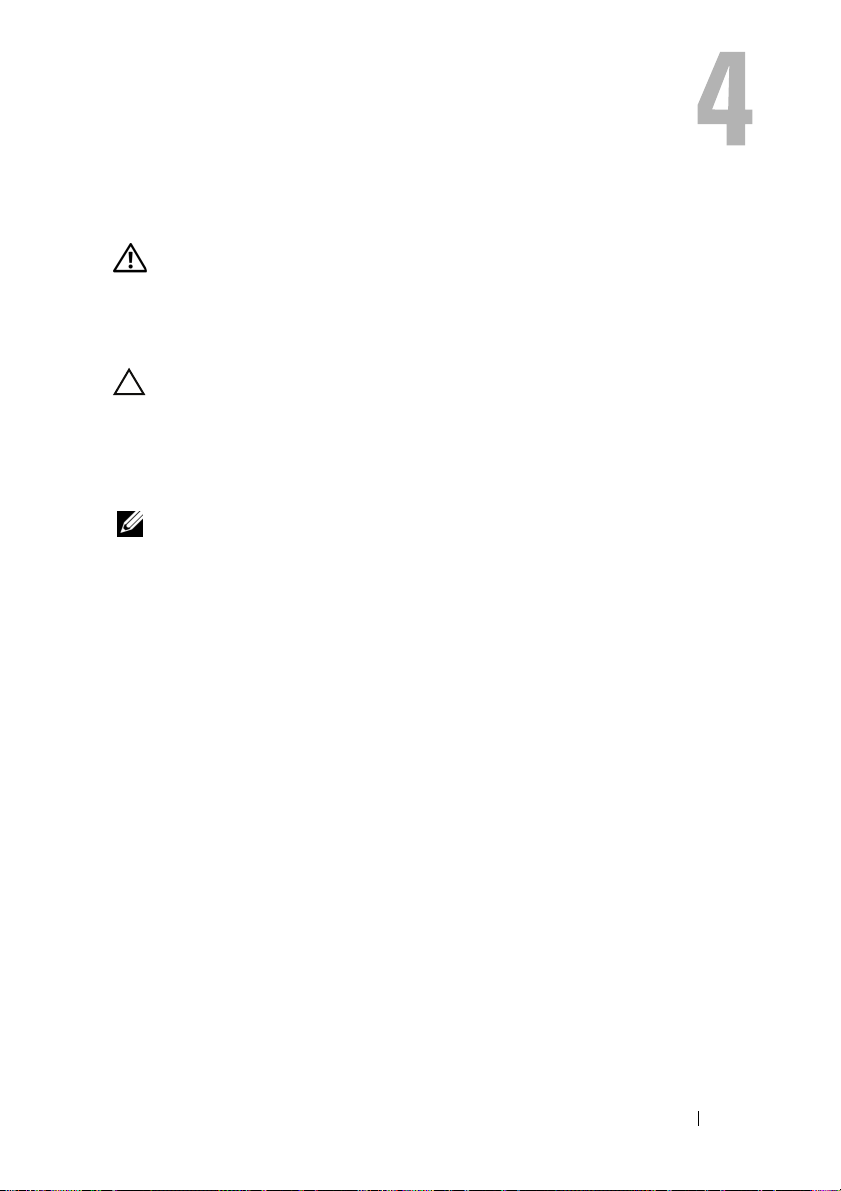
Tampa do computador
ADVERTÊNCIA: antes de trabalhar na parte interna do computador, leia as
instruções de segurança fornecidas com seu computador e siga as instruções
em "Antes de começar" na página 11. Para obter informações adicionais sobre
as melhores práticas de segurança, consulte a página inicial de conformidade
normativa em dell.com/regulatory_compliance.
AVISO: certifique-se de que há espaço suficiente para apoiar o computador
com a tampa removida, ou seja, pelo menos 30 cm de espaço na área onde
você irá trabalhar.
Como remover a tampa do computador
NOTA: certifique-se de remover o cabo de segurança do respectivo
encaixe (se aplicável).
1
Vire o computador de lado, com a tampa voltada para cima.
2
Remova o parafuso de aperto manual que prende a tampa do computador
ao chassi, com o uso de uma chave de fenda, se necessário.
3
Libere a tampa do computador deslizando-a para fora em direção à traseira
do computador.
4
Levante e remova a tampa do computador colocando-a em um local seguro.
Tampa do computador 21
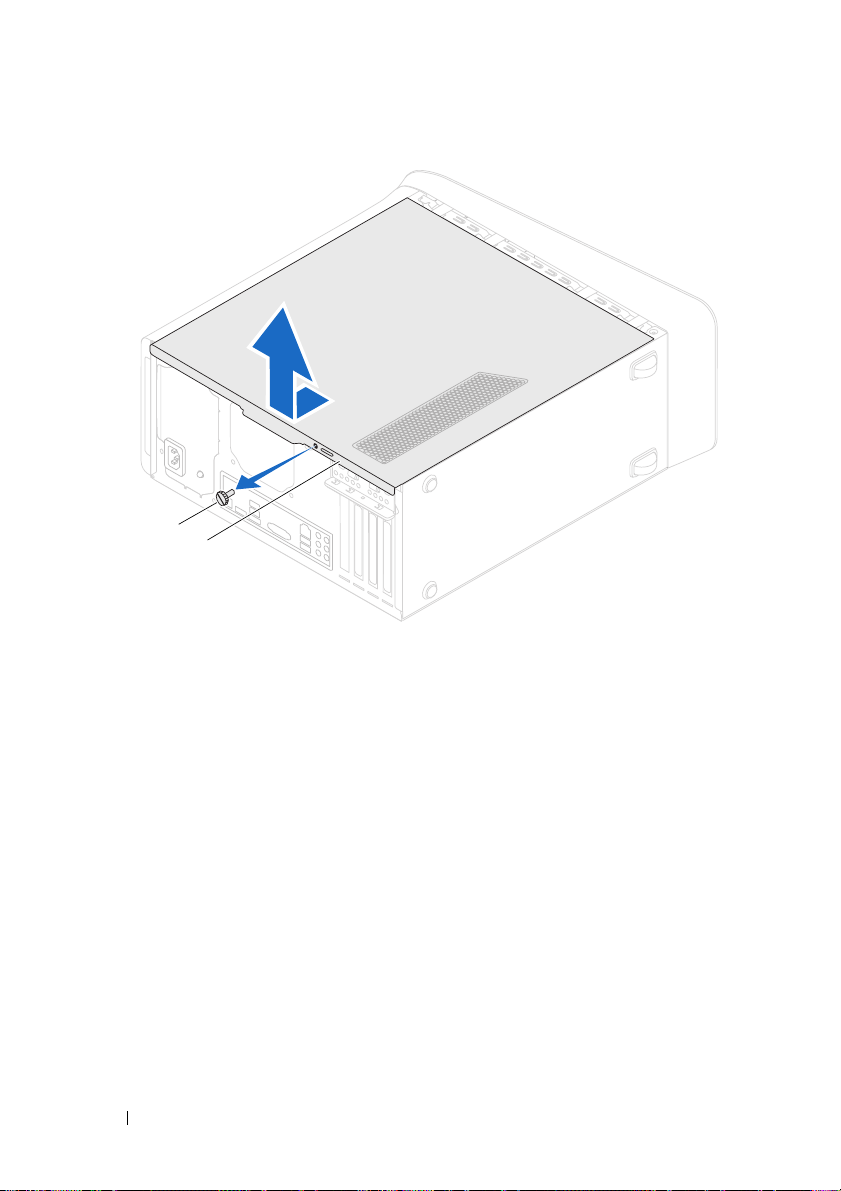
1
2
1 parafuso de aperto manual 2 tampa do computador
22 Tampa do computador
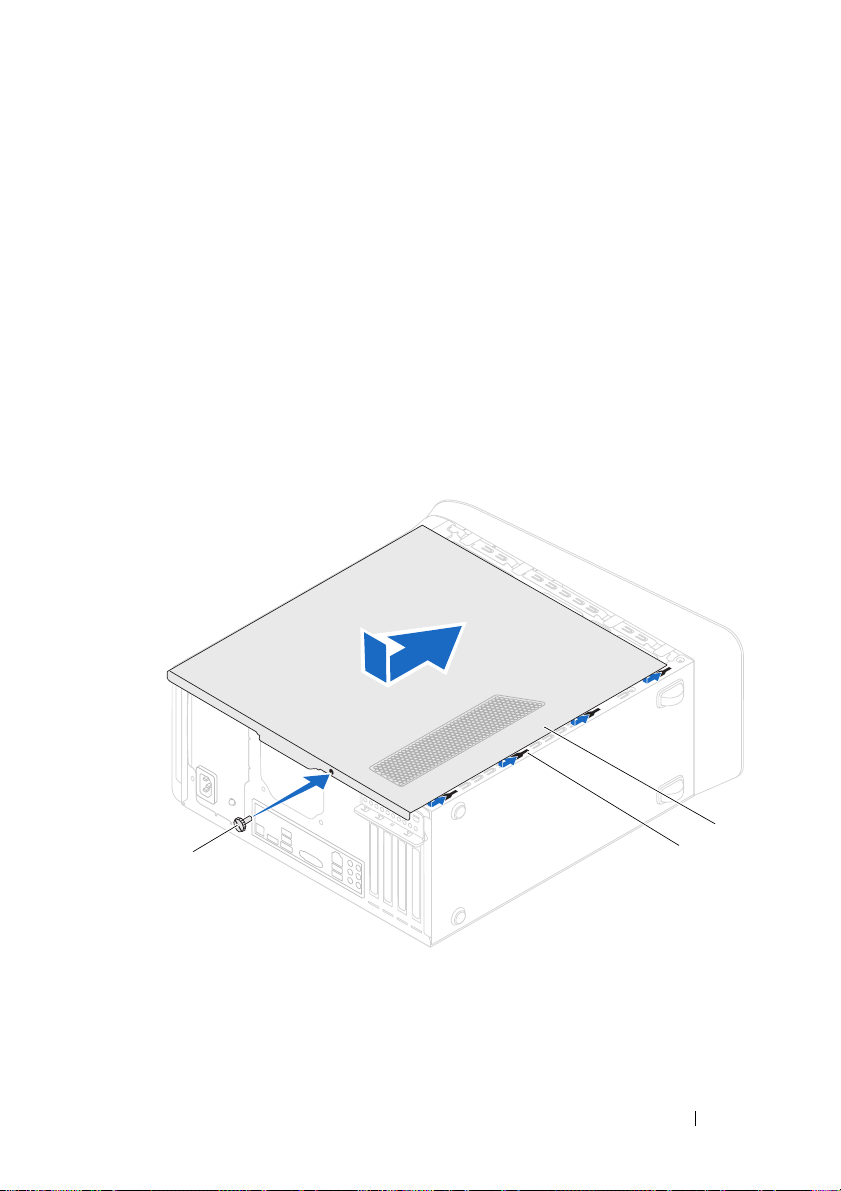
Como recolocar a tampa do computador
1
Conecte todos os cabos e coloque-os de forma a não atrapalhar a colocação
da tampa.
2
Certifique-se de que nenhuma ferramenta ou peça adicional foi deixada
dentro do computador.
3
Alinhe as abas na parte inferior da tampa do computador com os encaixes
ao longo da borda do chassi.
4
Pressione a tampa do computador para baixo e deslize-a em direção à frente
do computador.
5
Recoloque o parafuso de aperto manual que prende a tampa do computador
ao chassi.
1
1 parafuso de aperto manual 2 encaixes
3 tampa do computador
Tampa do computador 23
3
2
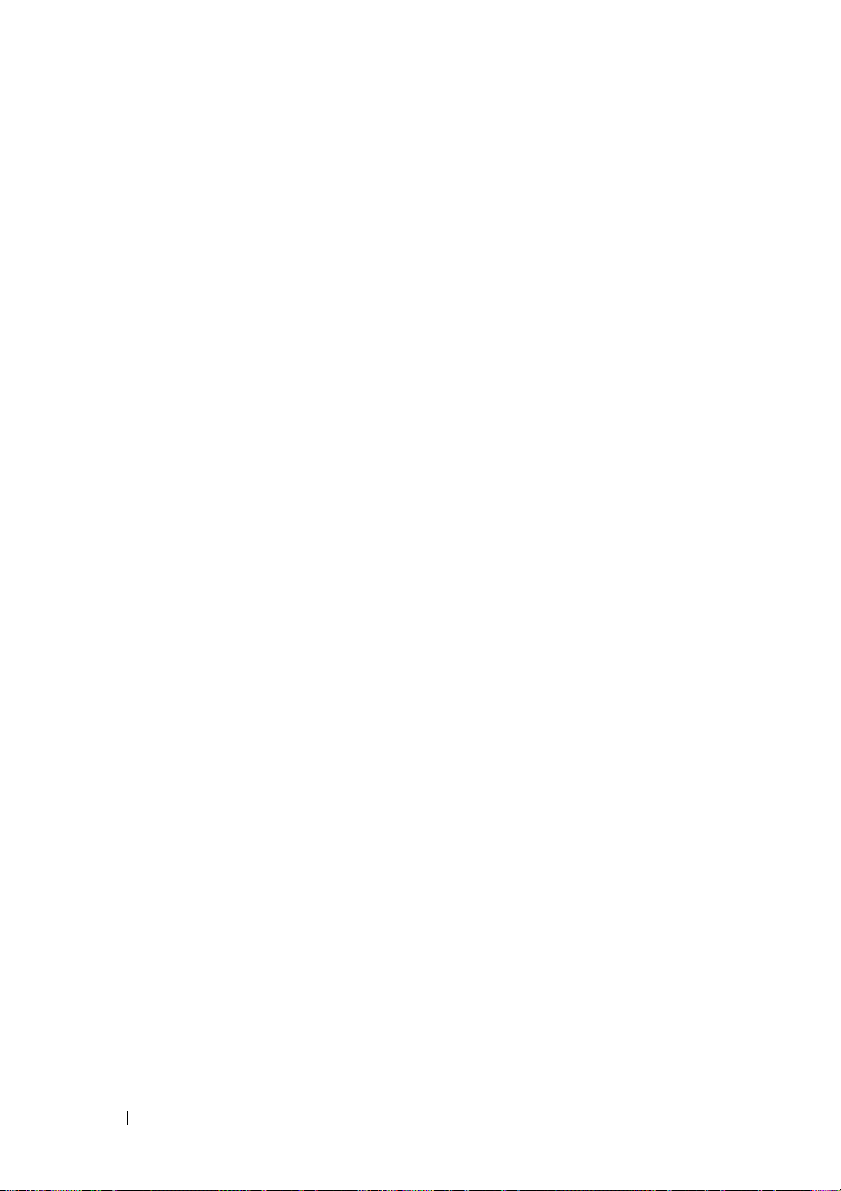
6
Coloque o computador na posição vertical.
7
Siga as etapas em "Depois de trabalhar na parte interna do computador"
na página 13.
24 Tampa do computador
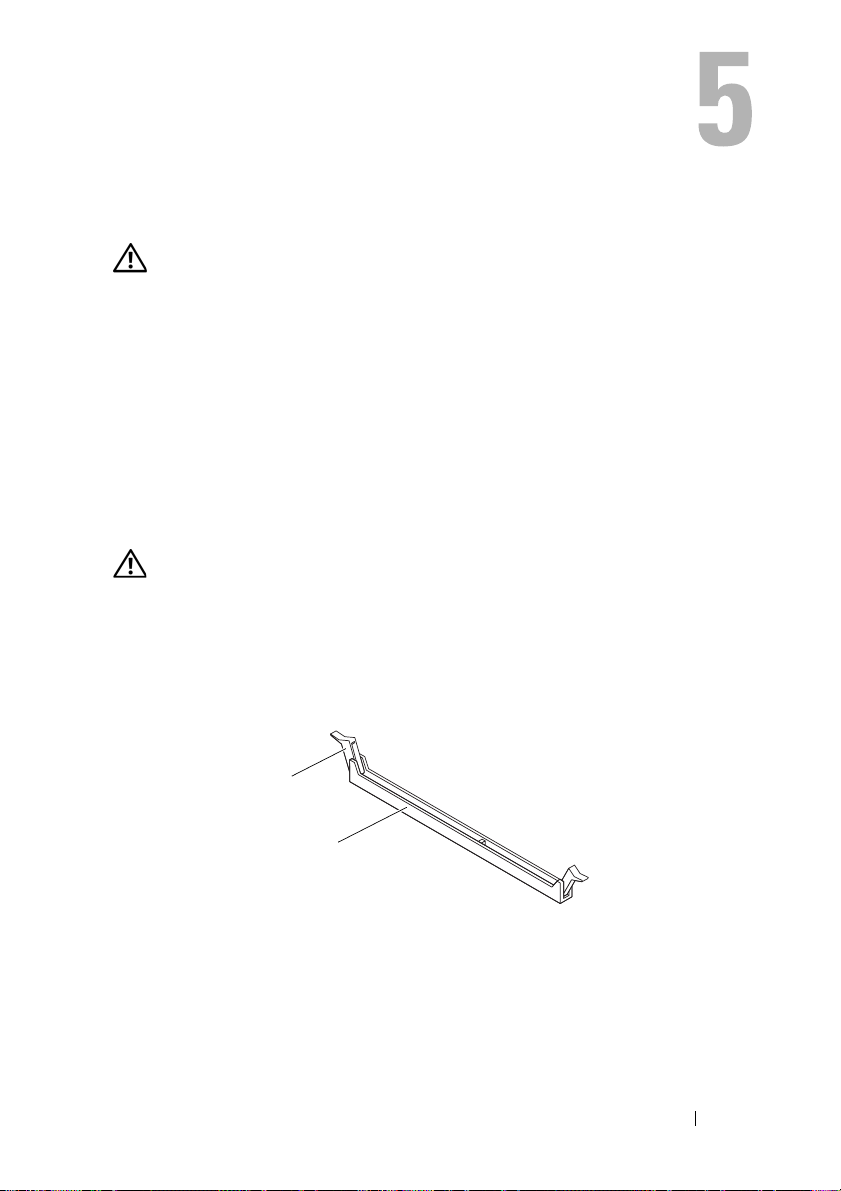
Módulo(s) de memória
ADVERTÊNCIA: antes de trabalhar na parte interna do computador, leia as
instruções de segurança fornecidas com seu computador e siga as instruções
em "Antes de começar" na página 11. Para obter informações adicionais sobre
as melhores práticas de segurança, consulte a página inicial de conformidade
normativa em dell.com/regulatory_compliance.
Pré-requisitos
1
Remova a tampa do computador. Consulte "Como remover a tampa do
computador" na página 21.
Como remover módulo(s) de memória
ADVERTÊNCIA: o(s) módulo(s) de memória pode(m) ficar muito quente(s) durante
a operação normal. Deixe o(s) módulo(s) de memória esfriar(em) antes de tocá-lo(s).
1
Afaste os clipes de fixação do módulo de memória.
2
Segure o módulo de memória e solte-o cuidadosamente do
respectivo conector.
1
2
1 clipe de fixação 2 conector do módulo de memória
Módulo(s) de memória 25
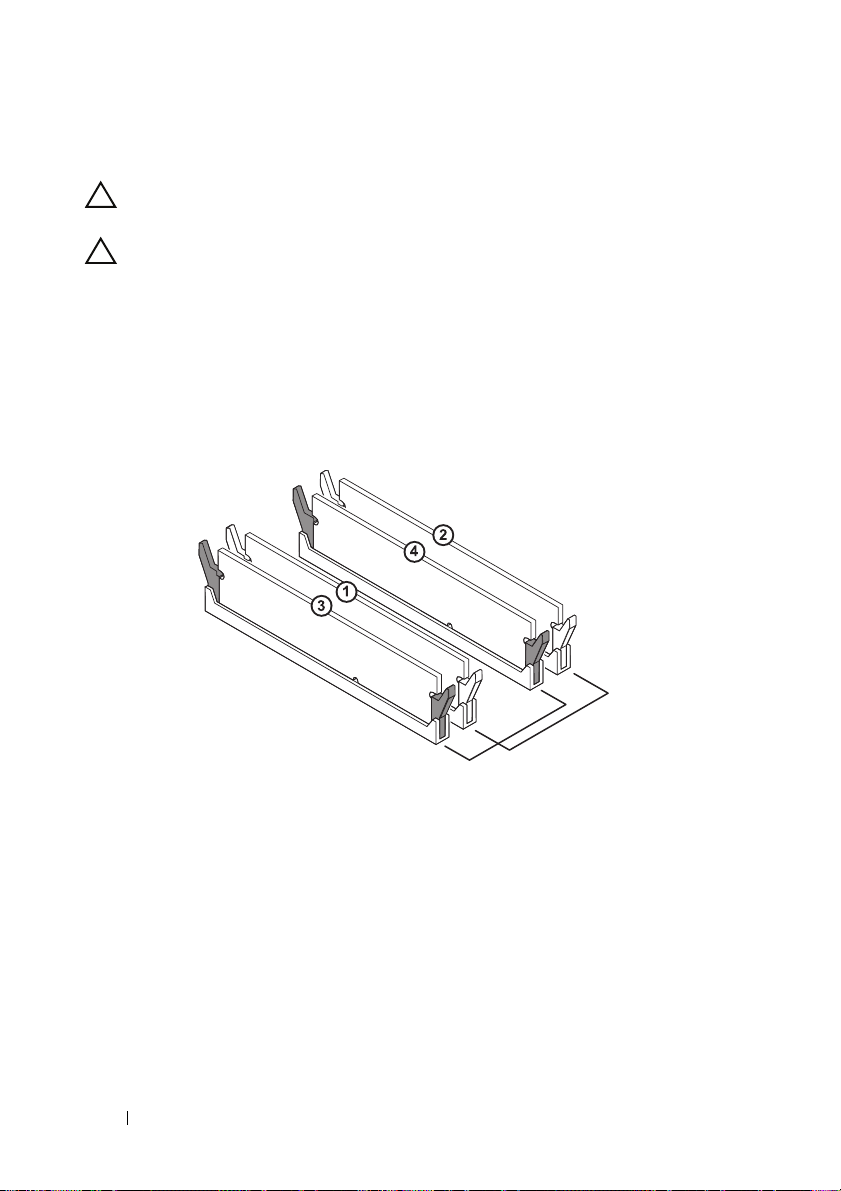
Como recolocar módulo(s) de memória
AVISO: se o módulo de memória não for instalado corretamente, o computador
pode não inicializar.
AVISO: se você remover o(s) módulo(s) de memória original(is) do computador
durante uma atualização, mantenha-o(s) separado(s) do(s) novo(s) módulo(s),
mesmo que ele(s) tenha(m) sido adquirido(s) da Dell. Se possível, não emparelhe
um módulo de memória original com um módulo de memória novo. Caso contrário,
o computador pode não ser iniciado adequadamente. As configurações de
memória recomendadas são: módulos de memória correspondentes instalados nos
conectores DIMM 1 e 2 um outro conjunto de módulos de memória correspondentes
instalado nos conectores DIMM 3 e 4.
Configuração de memória recomendada:
Tipo Slots
DDR3 de 1600 MHz Slots 1 e 2 ou slots 1 até 4
1
Alinhe o entalhe na parte inferior do módulo de memória com a aba
do conector.
26 Módulo(s) de memória
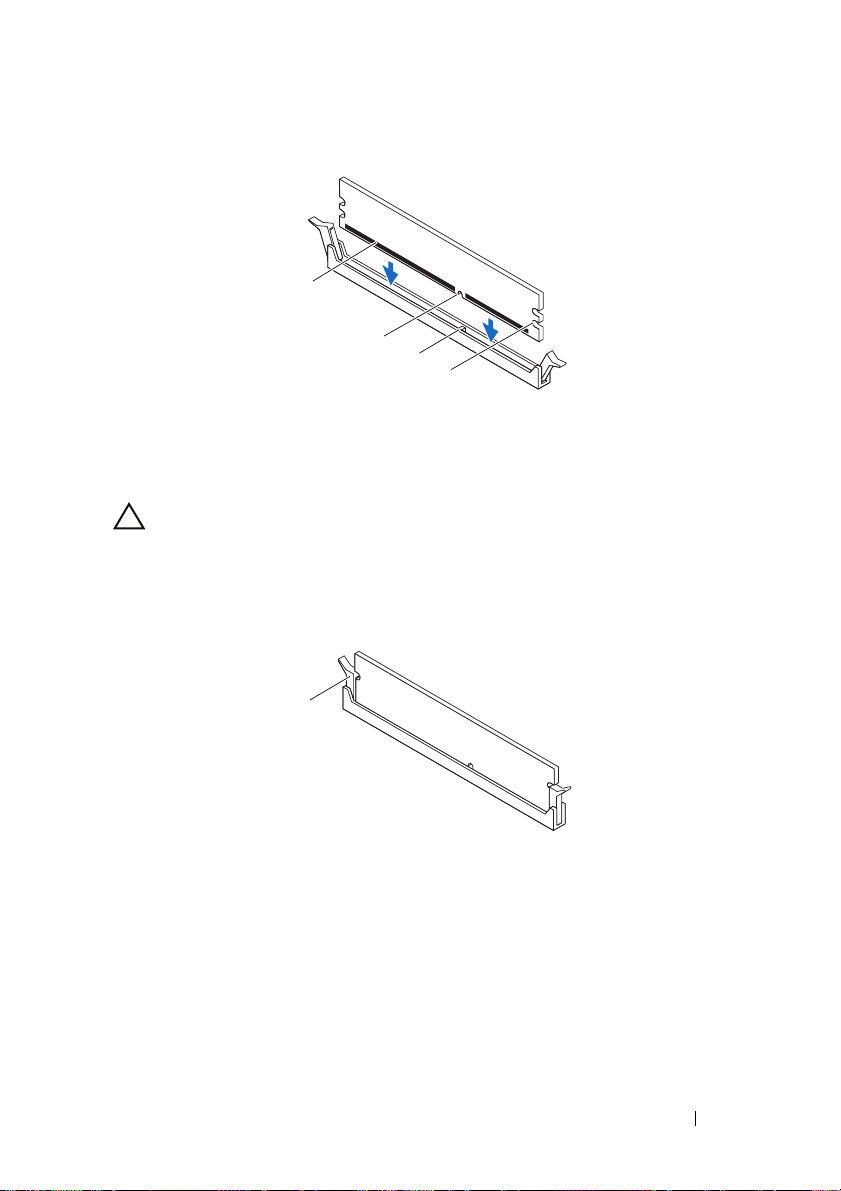
1
2
3
4
1 módulo de memória 2 entalhe
3 aba 4 recortes (2)
AVISO: para evitar danos ao módulo de memória, aplique força igual a cada uma
de suas extremidades ao inseri-lo no conector.
2
Insira o módulo de memória em seu respecticvo conector até encaixá-lo no
lugar e o clipe de fixação travar na posição.
1
1 clipe de fixação (encaixado corretamente)
Módulo(s) de memória 27
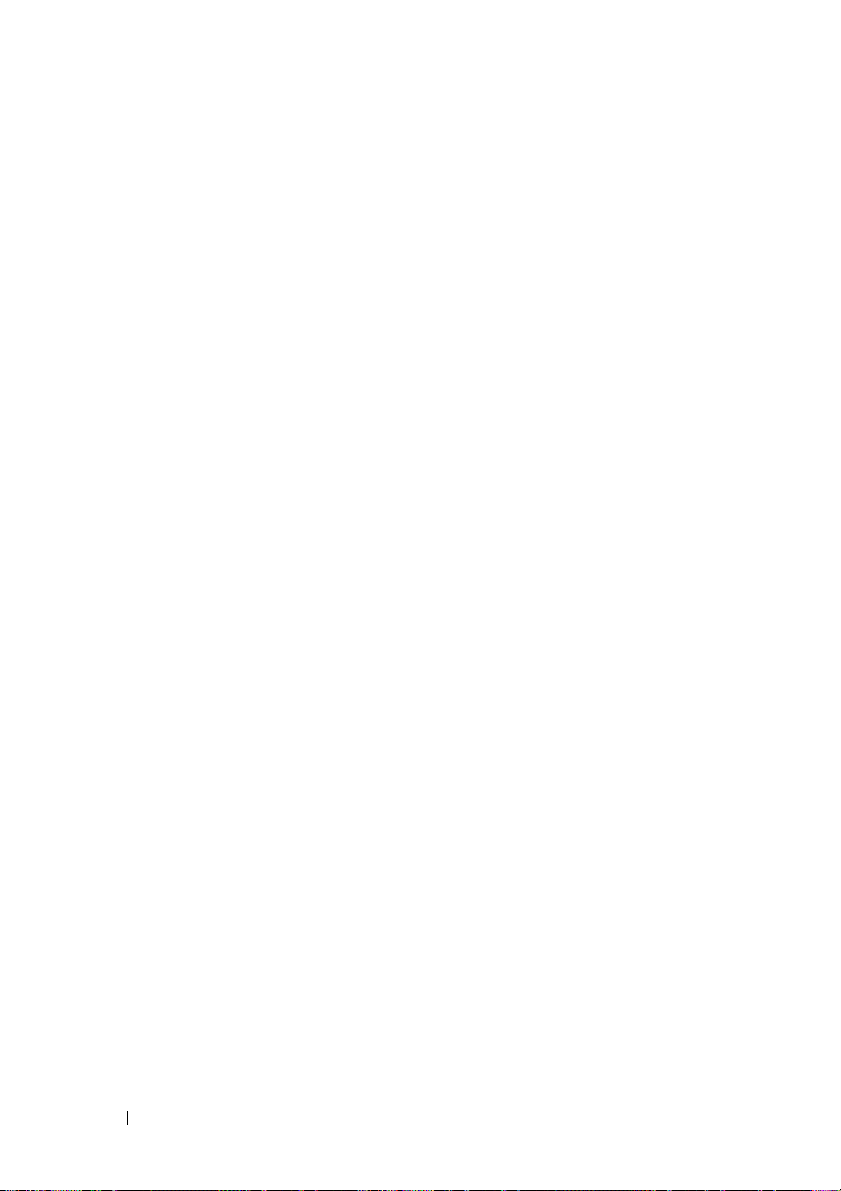
Pós-requisitos
1
Recoloque a tampa do computador. Consulte "Como recolocar a tampa do
computador" na página 23.
2
Siga as etapas em "Depois de trabalhar na parte interna do computador"
na página 13.
28 Módulo(s) de memória
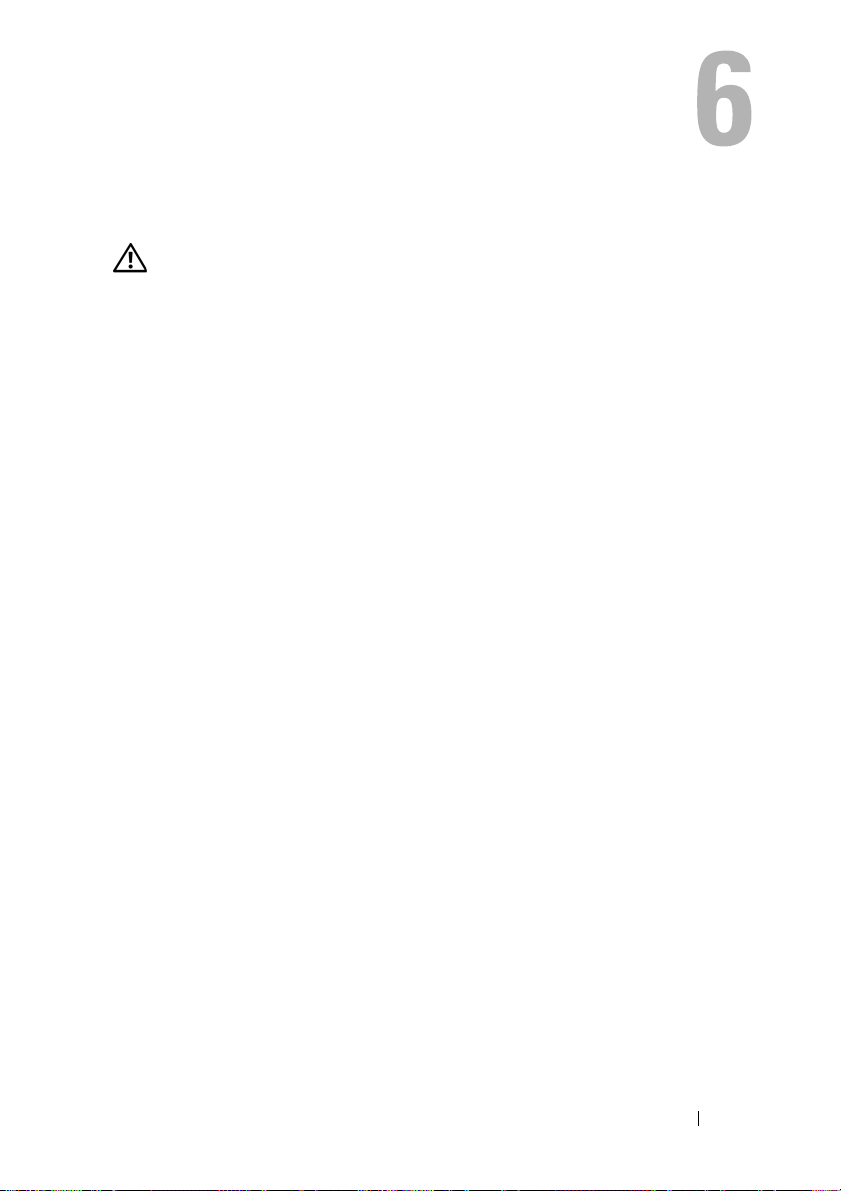
Tampa frontal
ADVERTÊNCIA: antes de trabalhar na parte interna do computador, leia as
instruções de segurança fornecidas com seu computador e siga as instruções
em "Antes de começar" na página 11. Para obter informações adicionais sobre
as melhores práticas de segurança, consulte a página inicial de conformidade
normativa em dell.com/regulatory_compliance.
Pré-requisitos
1
Remova a tampa do computador. Consulte "Como remover a tampa do
computador" na página 21.
Como remover a tampa frontal
1
Coloque o computador na posição vertical.
2
Segure e solte sequencialmente as abas da tampa frontal, uma de cada vez
ao movê-las para fora do painel frontal.
3
Vire e puxe a tampa frontal em direção contrária ao computador para soltar
as presilhas da tampa frontal dos respectivos encaixes no painel frontal.
Tampa frontal 29
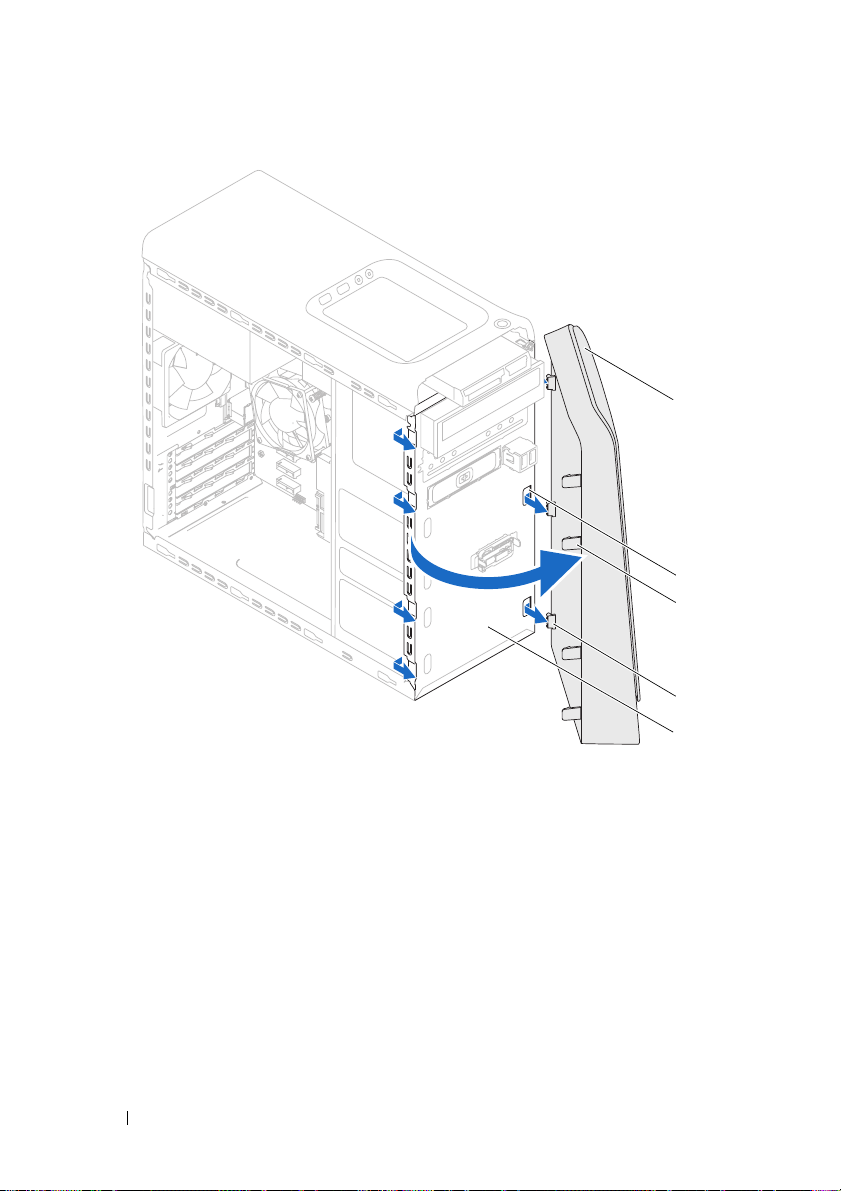
1 tampa frontal 2 encaixes no painel frontal (3)
3 abas da tampa frontal (4) 4 presilhas da tampa frontal (3)
5 painel frontal
4
Coloque-a em um local seguro.
1
2
3
4
5
30 Tampa frontal
